HP Media Center PC Komma igång
|
|
|
- Inga Ivarsson
- för 8 år sedan
- Visningar:
Transkript
1 HP Media Ceter PC Komma igåg
2 Garatiasvar för HP:s produkter och tjäster defiieras i de garatibegräsigar som medföljer sådaa produkter och tjäster. Igetig i dea text skall ases utgöra ytterligare garatiåtagade. HP asvarar ite för tekiska fel, redigerigsfel eller för avsakad av iformatio i dea text. HP tar iget asvar för avädig eller pålitlighet hos programvara eller utrustig som ite har levererats av HP. Dokumetet iehåller märkesiformatio som skyddas av upphovsrätt. Ige del av detta dokumet får fotokopieras, reproduceras eller översättas till ett aat språk uta föregåede skriftligt medgivade frå HP. Hewlett-Packard Compay P.O. Box 4010 Cupertio, CA USA Copyright Hewlett-Packard Developmet Compay, L.P. De här produkte iehåller upphovsrättsskyddad tekik som skyddas av metodaspråk i vissa amerikaska patet och adra upphovsmaarättigheter, som iehas av Macrovisio Corporatio och adra rättighetsiehavare. Rätt att aväda dea upphovsrättsskyddade tekik måste beviljas av Macrovisio Corporatio och gäller edast avädig i hemmiljö eller adra begräsade avädigsområde, såvida iget aat uttrycklige har meddelats frå Macrovisio Corporatio. Alla former av bakåtkompilerig och förädrigar är förbjuda. Amerikaska patetaspråk r , , och licesieras edast för begräsade visigsädamål. Microsoft och Widows är i USA registrerade varumärke som tillhör Microsoft Corporatio. HP stöder lagligt utyttjade av tekike och uppmutrar ite till att våra produkter ska avädas för adra syfte ä de som är tillåta eligt upphovsrättsbestämmelser. Iformatioe i det här dokumetet ka ädras uta föregåede meddelade.
3 Iehåll Ia du sätter igåg... 1 Tips vid istallatio av dator... 1 Hjälpprogram... 2 Viktig säkerhetsiformatio om HP Media Ceter PC... 2 Säkerhet och arbetsmiljö... 2 Oliehadböcker... 2 Asluta till Iteret... 3 HP-produkter fugerar bättre tillsammas... 3 Skydda dator... 4 Istallera programvara... 4 Hjälp... 4 Istallera dator... 5 HP Media Ceter PC-aslutigar på framsida... 5 HP Media Ceter PC-aslutigar på baksida... 6 Asluta e digital videokamera till dator... 9 Asluta till adra eheter Asluta TV-sigale Aväda TV-kablar Ljud- och videokablar Asluta TV-sigalkälla Asluta fjärrsesor Asluta TV-sigalkälla är du har e befitlig istallatio Aväda TV: som bildskärm Aväda istallatiosguide för Media Ceter för valfri istallatio av TV-skärme Ädra bildskärme för grafikkortet GeForce Ädra bildskärm för ett ATI-grafikkort Ädra bildskärm för grafikkortet ATI Catalyst Cotrol Ceter Ädra bildskärme i Widows XP Alterativ för kofiguratio av högtalare och ljud Typer av ljudaslutigar...27 Högtalarkofiguratioer...29 Asluta 2/2.1 (2 högtalare och e bashögtalare) ljudhögtalare...30 Asluta 4.1 (4 högtalare och e bashögtalare) ljudhögtalare...31 Asluta 5.1 (5 högtalare och e bashögtalare) ljudhögtalare...32 Asluta 7.1 (7 högtalare och e bashögtalare) ljudhögtalare...33 Asluta dator till ett hemljudssystem...34 Asluta digitalt ljud...38 Kofigurera ljudåtergivig...39 Kofigurera ljudåtergivig med Multi-chael Soud Maager...39 Kofigurera ljudutgåg med Soud Effect Maager...40 Kofigurera ljudutgåg med ett ljudkort...43 Kofigurera ljudutgåg med Realtek HD Soud Effect Maager...44 Kofigurera Realtek HD Soud Effect Maager...45 Kofigurera flerflödesljud...46 Kofigurera ljud för Media Ceter...48 Kofigurera ljud för IterVideo WiDVD Player...49 Aväda hörlurar...49 Lösa ljudproblem...50 Aväda ljudkortet Creative Soud Blaster X-FI...51 Aväda dators maskivara Aväda tagetbordet...55 Specialkappar på tagetbordet...55 Aväda fjärrkotrolle...57 Mieskortläsare...58 Avisigar för isättig av kort...60 Aväda lagrigs- eller dockigsfacket...62 Asluta trådlöst lokalt ätverk (LAN)...65 Sakregister Iehåll iii
4 iv HP Media Ceter PC Komma igåg
5 Ia du sätter igåg Med de här hadboke får du hjälp att komma igåg med di ya HP Media Ceter PC. Läs äve de övriga dokumetatioe som medföljde HP Media Ceter PC. 1 Läs Säkerhetsiformatio i dokumetatioe som medföljde dator. 2 Idetifiera iehållet som medföljde HP Media Ceter PC. 3 Följ istallatiosavisigara som medföljde dator är du asluter bildskärme. 4 Läs de här hadboke om du vill ha mer iformatio om hur du aväder HP Media Ceter PC. w E varig iehåller ödvädig iformatio för att udvika persoskada eller att utrustig eller data skadas. Läs och följ alla varigar. Tips vid istallatio av dator Välja e istallatiosplats Om du täker asluta dator till TV:, e friståede ehet eller ett surroudljudsystem, rekommederar HP att du väljer e fri arbetsyta med lättåtkomliga kotakter till ehetera. Om TV: är moterad på e vägg bör du se till att de bakre portara på TV: är lätta att å ia du försöker asluta dator. Välja e skärm HP rekommederar att du aväder e datorbildskärm är du först istallerar dator, eftersom det ka vara svårt att se text och bilder på e TV på grud av de höga upplösige i Microsoft Widows XP. Vissa höga upplösigar stöds evetuellt ite av äldre bildskärmar eller LCD-skärmar. Hög upplösig ka också medföra att skärme blir tom efter Widows XP-skärme har visats är du först startar dator om bildskärme ite stöder de agiva upplösige. Aväda ytterligare videokablar Om du täker asluta TV: till dator ka du behöva fler kablar ä dem som medföljde dator. HP Media Ceter PC-modeller har olika alterativ för videoutgågar, beroede på di datormodell. Alterative är: S-video, kompositvideo, VGA och DVI. Du får bäst videokvalitet om du aväder DVI, seda VGA, seda S-video och sist kompositvideo. Se efter vilka kablar du behöver i dokumetatioe som medföljde dator och TV:. HP rekommederar ite videokablar som är lägre ä 1,5 meter. Aväda ytterligare ljudkablar Om du täker asluta datorljudet till e förstärkare eller e TV, ka du behöva fler ljudkablar ä dem som medföljde dator. Dator ka återge ljud i flera läge. På dator fis e 3,5 millimeters hokotakt för stereohörlurar som passar de flesta utgågar. Måga förstärkare har RCA-igågar. Du behöver e 3,5 millimeters stereokabel med hakotakt-till- RCA för stereoljud. Du behöver tre 3,5 millimeters kablar med hakotakt-till-rca för surroudljud. Se efter i dokumetatioe som medföljde ljudutrustige vilke idatametod som är de bästa. Aväda e videospelkosol Om du aväder e videospelskosol rekommederar HP att du asluter de direkt till bildskärme med hjälp av maskivara för omkopplig av videosigal (igår ite) eller asluter de till e separat TV, i stället för att asluta direkt till dator. Ivid Obs! beskrivs viktig iformatio. Kompoetvideoutgåg fis edast på vissa modeller. Ia du sätter igåg 1
6 w Läs Säkerhetsiformatio i de adra dokumetatioe som medföljde dator, ia du istallerar och asluter dator till elätet. Hjälpprogram HP tillhadahåller speciella hjälpprogram i mappe PC-hjälp och -verktyg, som ger supportiformatio och aktiverar program- eller systemåterställig. Du hittar programme geom att klicka på Start, välja Alla program, PC-hjälp och -verktyg och seda välja ett program eller e mapp. Uppdaterigar frå HP HP ka skicka supportiformatio eller specialerbjudade till skrivbordet (ite tillgägligt i alla läder/regioer). Du måste vara uppkopplad på Iteret för att få uppdaterigara. Om du har stägt av fuktioe Uppdaterigar frå HP får du iga uppdaterigar. Om du vill aktivera fuktioe ige ska du klicka på Start, välja Alla program, PC-hjälp och -verktyg, Uppdaterigar frå HP. Viktig säkerhetsiformatio om HP Media Ceter PC De här produkte har ite testats för aslutig till ett IT -strömsystem (ett strömdistributiossystem som sakar direkt jordad aslutig i elighet med IEC 60950). Säkerhet och arbetsmiljö När du moterat dator, me ia du börjar aväda de, måste du se till att dator och arbetsplatse är ordade så att du ka arbeta effektivt och bekvämt. I Säkerhet och arbetsmiljö fis viktig ergoomisk iformatio. Klicka på Start, välj Alla program, välj PC-hjälp och -verktyg och klicka seda på Säkerhet och arbetsmiljö. Det fis också viktig ergoomisk iformatio på Iteret. Skriv i i webbläsares adressfält och tryck på Eter på tagetbordet. Oliehadböcker Du har tillgåg till oliehadböcker och iformatio om di dator. Om du vill visa oliehadböcker går du till supportwebbadresse i lista i de övriga dokumetatioe som medföljde dator, och leta seda efter ditt produktam och ummer. Oliehadböckera gäller specifika datormodeller. Vissa modeller sakar oliehadböcker. 2 HP Media Ceter PC Komma igåg
7 Asluta till Iteret På e av startskärmara ka du välja Iteretleveratör (ISP). Ia du asluter till Iteret måste du tecka avtal med e ISP. Du måste ha Iteretaslutig för att aväda vissa fuktioer i Media Ceter. Med Ekel Iteretregistrerig ka du skaffa ett ytt Iteretaboemag, ställa i ett befitligt aboemag eller kofigurera di Iteretaslutig via ett lokalt ätverk (LAN), kabelmodem eller DSL (Digital Subscriber Lie). Krav E dator. Ett upprigigsmodem eller ett kabel- eller DSL-modem för höghastighetsbredbad. Kotakta Iteretleveratöre om du behöver e speciell program- eller maskivara. Iteretaslutig via leveratör. E webbläsare. 1 Kotrollera att modemet eller aa åtkomstkabel är aslute. 2 Tecka avtal med e Iteretleveratör. Om du reda har ett Iteretkoto hoppar du över det här steget och följer avisigara du får av leveratöre. Om du ite skapade ågo Iteretaslutig är du först istallerade dator ka du göra det via Ekel Iteretregistrerig eller guide Iteret-tjäster (edast vissa modeller). 3 Klicka på Start i aktivitetsfältet, välj Alla program, Olietjäster och klicka seda på Ekel Iteretregistrerig eller Iteret-tjäster. 4 Följ avisigara på skärme om hur du väljer Iteretleveratör och istallerar Iteret. Ekel Iteretregistrerig och Iteret-tjäster iehåller e lista över Iteretleveratörer. Du ka dock välja e aa leveratör eller överföra ett befitligt koto till de här dator. Om du vill överföra ett befitligt koto följer du avisigara frå Iteretleveratöre. Modemaslutig levereras edast med vissa modeller. HP-produkter fugerar bättre tillsammas HP-datorer iehåller föristallerad programvara för HP All-I-Oe, kamera, skaer och extera skrivarprodukter. De föristallerade programvara gör det eklare att istallera extera HP-produkter. Du behöver bara asluta och starta de extera HP-produkte så kofigurerar HP-dator de automatiskt och gör de klar att aväda. Ia du sätter igåg 3
8 Skydda dator HP tillhadahåller ett ativirusprogram som skydd för di dator (edast vissa modeller). Tillverkare av ativirusprogrammet levererar avgiftsfria uppdaterigar via di Iteretaslutig uder ett atal dagar efter ditt iköp. Du ka köpa ett aboemag är de iledade gratisperiode är förbi. Nya virustyper och spyware uppfis hela tide. Skydda dator geom regelbuda uppdaterigar av ditt ativirusprogram frå programtillverkare. Om ett program eller operativsystemet skadas istallerar du det på ytt. Hadboke PC Felsökig och uderhåll som levererades med di dator PC iehåller iformatio om systemåterställig, programåterställig och Systemåterställig. Systemåterställig är ett program som skapar återställigspukter, ett mie över iställigara i systemfilera på dator vid ett visst tillfälle. Om programvarufel uppstår i dator, ka det häda att ett späigsfall, strömavbrott eller ågot aat problem med strömme har iträffat. Späigstoppar gör att bilde på bildskärme ka bli skakig, systemet ka startas om ovätat och dator kaske ite svarar på dia kommado. Det ka häda att filer skadas eller förstörs vid späigsfallet och du bör därför vara oga med att säkerhetskopiera dia datafiler med jäma mellarum. Du ka förebygga skador geom att istallera e späigsavledare avsedd för datorer mella ätuttaget och dators ätkabel. När du är klar med registrerige ska du istallera de programvaror på de CD- eller DVD-skivor som fis i datorkartoge och som ite reda är istallerade. Istallera programvara När du har slagit på dator för första gåge och startat om de, ka du istallera de programvaror som följde med på CD- eller DVD-skivor i datorförpackige (gäller edast vissa modeller). Du kaske vill istallera ytterligare programvaror eller maskivarueheter på dator. Starta om dator efter istallatioe. Hjälp Välj programvara som är kompatibel med dator udersök krave på operativsystem, mie och aat som uppges för de ya programvara så att de verklige passar för dator. Istallera de ya programvara eligt avisigara frå programtillverkare. Läs dokumetatioe frå tillverkare eller kotakta deras kudtjäst om du behöver hjälp. Om du behöver mer iformatio om att aväda eller felsöka Media Ceter, ka du prova med Media Ceters oliehjälp eller Hjälp och support i mey Start. Om du vill ha hjälp med allmäa datorproblem ka du läsa: Övrig felsökigsiformatio som medföljde dator. Följade sidor i det här avsittet. Iehållet i Hjälp och support. Tryck på kappe Hjälp på tagetbordet eller klicka på Start i aktivitetsfältet och välj Hjälp och support. 4 HP Media Ceter PC Komma igåg
9 Istallera dator Följ avisigara på istallatiosaffische är du ska istallera dator. Läs seda det här avsittet och ta reda på mer om var kompoeter för att aslutigar på dator fis och läs om adra istallatiosalterativ. De flesta maskivarueheter, till exempel bildskärm, tagetbord, skrivare och mus, ka aslutas på baksida av dator. Viss krigutrustig, till exempel digital videokamera, ka aslutas till aslutigar på baksida eller framsida av dator. HP Media Ceter PC-aslutigar på framsida Aslutig Iko/etikett Beskrivig och fuktio S-Video 2 Composite Video 2 S-videoaslutig för aslutig av videobadspelare, videokamera eller aa aalog källa till dator Kompositvideoaslutig för aslutig av videobadspelare, videokamera eller aa aalog källa till dator Placerig, tillgäglighet och atal aslutigar ka variera. L Audio 2 Sekudär, väster ljudigågsaslutig R Audio 2 Sekudär, höger ljudigågsaslutig Utgågsaslutig för hörlurar Igågsaslutig för mikrofo USB 2.0 (Uiversal Serial Bus) för mus, tagetbord, digitalkamera eller adra eheter med USB-aslutig FireWire -aslutig (IEEE 1394) för videokameror och adra höghastighetseheter 1394 Istallera dator 5
10 HP Media Ceter PC-aslutigar på baksida Aslutig Iko/etikett Beskrivig och fuktio Strömkotakt Mus Tagetbord SERIAL Seriell port för digitalkamera eller adra seriella eheter (edast vissa modeller) Skrivare (parallell) (edast vissa modeller) USB 2.0 (Uiversal Serial Bus) för mus, tagetbord, digitalkamera eller adra eheter med USB-aslutig FireWire-aslutig (IEEE 1394) för videokameror och adra höghastighetseheter HP Media Ceter PC Komma igåg
11 Aslutig Iko/etikett Beskrivig och fuktio ETHERNET ETHERNET Aslutig för Etheret-LAN Nätverksadapter (kallas äve Network Iterface Card, eller NIC) asluts till e Etheret (10BaseT)- eller Fast Etheret (100BaseT)- ätverksav. Aslut de här adapter i dator till ett lokalt ätverksav (LAN) eller aa bredbadsaslutig. Aslut e ätverkskabel till Etheret-porte (RJ-45) på dators baksida. Aslut de adra äde av ätverkskabel till e 10BaseT- eller e 100BaseT-port på ätverksavet. De gröa lysdiode ager att aslutige är giltig. Digital videoutgåg för TV/bildskärm (edast vissa modeller) Läs dokumetatioe som medföljde bildskärmsehete. Igåg för mikrofo (rosa) OUT Ljudutgåg (högtalare med ege strömkälla, grö) IN Ljudigåg (blå) Ceter Mitt-/bashögtalarljud (guld) Rear Väster höger bakre, ljud (svart) Side Väster höger sida, ljud (grå) S-video S-videoigåg frå utgåg på friståede ehet Istallera dator 7
12 Aslutig Iko/etikett Beskrivig och fuktio Composite Video Kompositvideoigåg frå aslutig på friståede ehet (gul) L audio Väster ljudigåg frå aslutig på friståede ehet (vit) R audio Höger ljudigåg frå aslutig på friståede ehet (röd) TV/Cable At FM At TV-igåg (TV-ate- eller kabeligåg frå vägguttag uta friståede ehet) FM-igåg (radioateigåg) Aslut FM-radioatekabel till FM-porte till TV-mottagarkortet på baksida av dator. Du ka dra ut ädara på kabel för att förbättra mottige av FM-radiosigale. Modem (RJ-11-igåg) LINE Aalog Video (edast vissa modeller) Aslut modemkabel (medföljer i datorförpackige) till modemaslutige på dators baksida. Aslut de adra äda till telefolijes väggaslutig. Aalog videoutgåg: S-video eller kompositvideo (edast vissa modeller) VGA Utgåg för bildskärm/vga digital audio i out Digital audio I och Out Igåg för digitalt ljud (vit) Utgåg för digitalt ljud (röd) 8 HP Media Ceter PC Komma igåg
13 Asluta e digital videokamera till dator När du asluter e aalog kamera till dator bör du aväda uttage för videoigåg och ljudigåg på dators framsida. Följade avisigar gäller edast digitalkameror. Läs dokumetatioe som medföljde de digitala kamera eller de digitala videokamera. Så här asluter du e digitalkamera eller e digital videokamera: 1 Slå på dator och väta tills Widows XP startar. 2 Aslut videokameras överförigskabel till kamera och seda till e öppe port på dators fram- eller baksida. De flesta videokameror aväder atige FireWire (IEEE 1394) eller USB-porte. 3 Meddeladet Ny maskivara har hittats visas. Väta i 2-3 miuter tills Widows har utfört ödvädiga iställigar för de ya ehete. När istallatioe är klar visas ett meddelade om att kamera u ka avädas.. Om e föster för automatisk uppspelig för digital videoehet visas är du asluter kamera ska du klicka på Avbryt. Om dator ite ka idetifiera di digitalkamera eller di digitala videokamera: 1 Klicka på Start i aktivitetsfältet och klicka seda på Kotrollpaele. 2 Klicka på Prestada och uderhåll, om detta alterativ fis, och dubbelklicka seda på ikoe System. 3 Välj flike Maskivara och klicka seda på kappe Ehetshaterare. 4 Klicka på plustecket (+) bredvid Bildeheter. Om amet på kamera visas uder Bildeheter är ehete klar att avädas. Pröva aars ågot av följade: Klicka på Åtgärd och seda på Sök efter maskivaruförädrigar. Se efter i Ehetshaterare om ågot har lagts till uder Bildeheter. Dra ur videokameras överförigskabel frå dator och aslut de till e aa port. Se efter i Ehetshaterare om ågot har lagts till uder Bildeheter. Istallera dator 9
14 Viss krigutrustig medföljer ite dator. Asluta till adra eheter Aa krigutrustig ka aslutas på fram- eller baksida av HP Media Ceter PC via USB- eller FireWire-portara. Du ka asluta krigutrustig som skrivare, skaer, videokamera, digitalkamera, mieskortläsare och PDA (persolig digital assistet) eller haddator till dator. Läs dokumetatioe som medföljde ehete. 10 HP Media Ceter PC Komma igåg
15 Asluta TV-sigale Aväda TV-kablar Di HP Media Ceter PC har video- och ljudkablar för aslutig av TV-sigaler. Aväd video- och ljudkablara för att asluta: videoutgåg frå HP media Ceter PC till TV: TV-sigales videoigåg till HP Media Ceter PC ljudutgåg frå HP Media Ceter PC till TV: TV-sigales ljudigåg till HP Media Ceter PC Placerig och atalet aslutigar ka variera efter modell. Ljud- och videokablar Följade tabell iehåller uppgifter om vilka typer av kablar som behövs för att asluta HP Media Ceter PC till TV:. Atalet och type av kablar som medföljer dator varierar efter modell.. Kabel Nam Beskrivig Kompositvideo S-video (ger skarpare bild ä kompositvideo geom att bildsigaler säds separat i färg och svartvitt.) RCA, gul äde. Aslut kabel till e RCA-aslutig, t.ex. kompositvideoutgåge eller igåge för TV-källa. Y/C, 4-stift. Aslut kabel till e S-videoaslutig, t.ex. S-videoutgåge eller igåge för TV-källa. Atalet och type av kablar som behövs för att asluta dator varierar efter modell. E del kablar medföljer edast vissa modeller. Aalog videokabel (edast vissa modeller) Aväds med aalog videoutgåg. Tillhadahåller utgågar för S-video eller kompositvideo. Asluta TV-sigale 11
16 Kabel Nam Beskrivig 2 Way Splitter DVI-I eller DVI-D Koaxialkabel för TV Ifraröd mottagare (1 med e TV-mottagare eller 2 med två mottagare) Lijedelare RCA-stereo Digital videoutgåg. Aslut kabel till e DVI-I eller DVI-D-igåg på e TV eller bildskärm med kapacitet för HDTV. Aslut kabel till e TV-sigaligåg frå friståede kabeleheter eller ateer. IR-fjärrkabel. Aväds för att styra TV-sigalkälla frå e friståede ehet. Aväds för att asluta e sigalkälla till två RF-igågar på dator. RCA, röd och vit äde. Aväds i uttag för ljudigåg och ljudutgåg för TV-sigalkälla till TV. Du ka behöva köpa extra kablar separat. Di HP Media Ceter PC levereras evetuellt ite med alla kablar som behövs för att istallera dator och ka variera eligt modell. Du ka exempelvis aväda e S-videokabel för att asluta TV-utgåge på dator till TV:, om di TV har e S-videoigåg. Placerige och atalet kotakter ka variera efter modell. Asluta TV-sigalkälla Aslut sigalkälla för TV: via koaxialkotakte för TV-igåge eller uttaget för komposit/ S-videoigåg. Aslut koaxialkabelkotakte frå TV: eller frå TV-kabel i TV/Cable At-uttaget på baksida av dator och vrid seda fast kotakte. Eller Aslut e kabel till uttaget för S-video eller kompositvideoigåg på baksida av dator. Aväd e S-videokabel (medföljer ite) eller kompositvideokabel. Aslut de adra äde av kabel till e friståede ehet eller aa ehet som tillhadahåller sigalkälla för TV:. Om du aväder e friståede ehet med S-videoeller kompositvideoutgåg måste du också sätta i ljudkablara (igår ite) frå de friståede ehete i det högra (röda) uttaget för ljudigåg och det västra (vita) uttaget för ljudigåg på baksida av dator. Se HP Media Ceter PC-aslutigar på framsida på sida 5. Du måste också koppla i fjärrsädarkabel om du aväder e friståede ehet. Se Asluta fjärrsesor på sida HP Media Ceter PC Komma igåg
17 Asluta e dubbelmottagare (edast vissa modeller) Om HP Media Ceter PC har e dubbelmottagare måste du asluta ytterligare e uppsättig igågar om du aväder e friståede kabel- eller satellitehet. Om du aväder aslutig för TV-ate eller stadardkabel ska du dra dea till båda mottagara itert. Aslut aars ytterligare e friståede ehet till de adra uppsättige aslutigar på baksida. Om du har e kofiguratio med två mottagare måste båda TV-källora vara av samma typ: atige kabel-tv, digitalkabel-tv, satellit-tv eller ate. TV-källora måste också ha exakt samma kaaliställig. Om du till exempel aväder två satellit-tv-källor måste de tillhadahålla exakt samma kaaler. All TV-visig och schemaläggig tillhadahålls via de elektroiska TV-programguide i Media Ceter, så båda TV-källora måste ha idetiska TV-programguider. Programguide för TV är ite tillgäglig i alla läder/regioer. Du ka spela i TV-program och styra TV-kaaler med HP Media Ceter PC. HP Media Ceter PC har två mottagarkofiguratioer: Typ av TV-mottagare E TV-källa Två mottagare Beskrivig Om du har e mottagare ka du titta på och spela i ett program edast i NTSC. Du ka aväda två TV-igågar om dator är försedd med ett alterativ för två TV-mottagare. Du ka titta på ett program på e kaal meda Media Ceter spelar i ett aat program på e aa kaal. Du ka också spela i två olika program på samma gåg. Asluta TV-sigale 13
18 Asluta fjärrsesor Fjärrsesor är e lite ehet som kopplas till dator och får fjärrkotrolle att fugera med Media Ceter-program. Du ka leta reda på fjärrmottagare för ifraröd kommuikatio på de friståede ehete för kabel-tv geom att lysa e ficklampa geom plaste på framsida på de flesta eheter. 1 Om du har e kabel-tv som friståede ehet, e satellitehet eller aa ehet som styr TV-sigale ska du asluta fjärrkotrollsesorkabel (sädare) (A) till uttaget (1) på baksida av fjärrsesor. Hoppa aars till steg 3. Aslutige (2) ka också avädas om du har ytterligare e friståede ehet. 2 Ta bort papperet frå tejpe på kabels äde (B) och tryck seda kabeläde över föstret för ifraröd mottagig på ehete för P kabel-tv (C). Du ka leta reda på föstret för fjärrmottagare för ifraröd kommuikatio geom att lysa e ficklampa geom plaste på framsida på de flesta eheter. 3 Aslut fjärrkotrollsesorkabel till e USB-aslutig (D) på baksida av dator. 4 Placera fjärrsesor så att du lätt ka rikta fjärrkotrolle mot de. (Ett perfekt ställe är ovapå bildskärme eller bordet). C 1 2 A B D 14 HP Media Ceter PC Komma igåg
19 Asluta TV-sigalkälla är du har e befitlig istallatio Detta avsitt beskriver hur du asluter dator till e befitlig istallatio för TV-sigalkälla. Vägg till videobadspelare till TV med koaxialkabel Avlägsa koaxialkabel frå videoigåge och aslut de till igåge på e sigallijedelare för koaxialkabel (igår ite, fis att köpa i elektroikaffärer). Aslut de två koaxialkablara till lijedelares utgågar. Aslut e av kablara till videoigåge och de adra till TV-uttaget på baksida av dator. Befitlig istallatio A Lägg till dator med e lijedelare A A B Vägg Kabelutgåg B B C Koaxialkabel C D Videoigåg D C H C D G H C J E F G H J Videoutgåg TV-igåg Lijedelarigåg Lijedelarutgåg TV-igåg på baksida av dator E E C C F F Asluta TV-sigale 15
20 Vägg till friståede ehet för kabel-tv eller satellitehet tillvideobadspelare till TV med koaxialkabel Avlägsa koaxialkabel frå videoigåge och aslut de till igåge på e sigallijedelare för koaxialkabel (igår ite, fis att köpa i elektroikaffärer). Aslut de två koaxialkablara till lijedelares utgågar. Aslut e av kablara till videoigåge och de adra till TV-uttaget på baksida av dator. Se till att asluta fjärrkotrollsesorkabel (sädare) och placera de ovapå de friståede ehete eller satellitehete. Detta gör att du ka byta kaal på ehete via dator. Se Asluta fjärrsesor på sida 14. A B C D E Vägg Kabelutgåg Koaxialkabel Igåg för friståede ehet/satellit Utgåg för friståede ehet/satellit Befitlig istallatio A B C D Lägg till dator med e lijedelare A B C D M F G Videoigåg Videoutgåg E E C N H J K L M TV-igåg Lijedelarigåg Lijedelarutgåg TV-igåg på baksida av dator Sesorkabel för fjärrkotroll F C J K C F K C L N Sesor för fjärrkotroll G G C C H H 16 HP Media Ceter PC Komma igåg
21 Vägg till ehete för kabel-tv eller satellitehet till videobadspelare och TV med S-videokabel eller kompositvideokabel mella ehete och videobadspelare eller TV: 1 Dra ite ur sladdara i de befitliga istallatioe. 2 Aslut ytterligare e sladd: Eller S-videokabel (igår ite): Aslut ytterligare e S-videokabel till e adra utgåg på de friståede ehete eller satellitehete. Aslut de adra äde på kabel till S-videoigåge på baksida av dator. Kompositvideokabel: Aslut ytterligare e kompositvideokabel till e adra utgåg på de friståede ehete eller satellitehete. Aslut adra äde av S-videokabel till kompositvideoadapterkabel. Aslut adapter till S-videoigåge på baksida av dator. 3 När du aväder e kompositvideokabel eller S-videokabel måste du också asluta ljudkablar (igår ite) frå satellitehete eller de friståede ehete till det högra ljudigågsuttaget (rött) och det västra ljudigågsuttaget (vitt) på baksida av dator. 4 Se till att asluta fjärrsesorkabel och placera de ovapå de friståede ehete eller satellitehete. Detta gör att du ka byta kaal på ehete via dator. Se Asluta fjärrsesor på sida 14.. Asluta TV-sigale 17
22 Befitlig istallatio Lägg till dator A Vägg A A B C D E F G H J K L Kabelutgåg Igåg för friståede ehet/satellit Utgåg för friståede ehet/satellit S-video- eller kompositkabel Videoigåg Videoutgåg TV-igåg Lägg till e S-videoeller kompositkabel med adapter S-videoigåg på baksida av dator Sesorkabel för fjärrkotroll M Sesor för fjärrkotroll N Utgåg för friståede ehet/ytterligare ehet B C D E F G H E B C D E F G H E J O N P L K M O Höger ljud P Väster ljud 18 HP Media Ceter PC Komma igåg
23 Aväda TV: som bildskärm Om di HP Media Ceter PC är försedd med e TV-utgåg (edast vissa modeller) ka du asluta de till e TV och visa datorbilde på TV-skärme. Fuktioe för TV-utgåg iebär att du ka se datorbilde, titta på DVD-filmer eller spela spel på di TV. Detta är e tillvalsfuktio. Kablar för aslutig till TV Om du ska asluta e TV till dator måste du ha e videokabel och e ljudkabel. Vilke typ av videokabel du behöver beror på di TV: Om TV: har e S-videoaslutig ska du aväda e e S-videokabel. Om TV: har e aslutig för kompositvideo ska du aväda e kabel för kompositvideo och, beroede på uttage på baksida av dator, äve e S-videoadapterkabel. Asluta till e TV 1 Stäg av dator. 2 Aslut TV-kabel på ett av följade sätt, beroede på de aslutigar som fis på di TV: A 3 Om TV: är försedd med ett S-videouttag ska du asluta e S-videokabel (A) (igår ite) frå S-videoigåge på TV: till S-videoutgåge (B) på baksida av dator (edast vissa modeller). B Det ka fias två S-videouttag på baksida av dator: S-videoutgåg på videokortet (edast visa modeller) och videoigåg på TV-mottagarkortet. Asluta TV-sigale 19
24 4 Om TV: har ett uttag för kompositvideo och dator har ett uttag för kompositvideo ska du asluta e kompositvideokabel (C) till videoigåge på TV: och till kompositvideouttaget (D) på baksida av dator (edast vissa modeller).. C D 5 Slå på TV: och välj TV-igågsvideokälla, se dokumetatioe för TV:. 6 Aktivera bilde för TV. Ytterligare iformatio om detta steg fis uder Visa datorbilde på TV: på sida 22. Om du valde alterativet för förhadsgraskig av automatisk justerig ka skärme vara svart eller verka vara iaktiv i ugefär 20 sekuder. Väta tills guideföstret visas ige, välj alterativet för att ite justera ågra iställigar, klicka på Nästa och gå vidare till ästa steg. Aväda istallatiosguide för Media Ceter för valfri istallatio av TV-skärme Om TV: asluts till dator via e komposit- eller S-videoaslutig går det ite att göra ågra automatiska justerigar av iställigara för TV-skärme via istallatiosguide för Media Ceter. Automatisk justerig är tillgäglig uder de valfria istallatioe uder alterativet Optimera hur Media Ceter ser ut på skärme. Du ka ställa i TV-skärme uder egeskapera för bildskärm i Widows i stället för att aväda guide för automatisk justerig. Följade avsitt beskriver hur du justerar iställigara för TV-skärme via istallatiosguide för Media Ceter och hur du aväder fuktioe för egeskapera för bildskärm i Widows. 1 Välj Optimera hur Media Ceter ser ut på di bildskärm i istallatiosguide för Media Ceter uder de valfria istallatioe. Klicka seda på Nästa. 2 Klicka på Nästa är föstret för kofiguratio av bildskärme öppas. 3 Välj bildskärmstyp och aslutigstyp för di TV-bildskärm eligt avisigara eda: Om du valde alterativet Komposit eller S-video ska du klicka på Nästa och fortsätta till steg 4. Om du väljer alterative DVI eller VGA eller Kompoet (YPbPr) behöver du ite gå vidare med de här procedure. Fortsätt att aväda guide för att justera TV-skärme. 4 Välj Behåll aktuella iställigar och fortsätt och klicka seda på Nästa. Välj ite alterativet Förhadsgraska automatisk justerig. 5 Fortsätt att aväda guide och stäg eller miimera seda Media Ceter. 20 HP Media Ceter PC Komma igåg
25 6 Högerklicka på e tom del av skrivbordet i Widows och välj Egeskaper. 7 Klicka på flike Iställigar och seda på kappe Avacerat på flike. 8 Välj flike GeForce. Om flike GeForce visas, se Ädra bildskärme för grafikkortet GeForce på sida 21. Eller Klicka på flike ATI-bildskärmar. Om flike ATI Displays visas, se Ädra bildskärm för ett ATI-grafikkort på sida 21. Eller Om du har grafikkortet ATI Catalyst Cotrol Ceter, se Ädra bildskärm för grafikkortet ATI Catalyst Cotrol Ceter på sida 21. Videokortet i dator avgör hur dator väljer alterativ för TV-utdata. Vissa alterativ och meyer i de här procedure ka vara aorluda på di dator. Ädra bildskärme för grafikkortet GeForce 1 Följ avisigara uder Aväda istallatiosguide för Media Ceter för valfri istallatio av TV-skärme på sida Klicka på flike GeForce. 3 Klicka på TV-iställigar. 4 Välj kappe Ehetsiställigar och välj seda olika skärmiställigar. 5 Klicka på Verkställ och klicka seda på OK. 6 Klicka åter på OK för att stäga föstret. Ädra bildskärm för ett ATI-grafikkort 1 Följ avisigara uder Aväda istallatiosguide för Media Ceter för valfri istallatio av TV-skärme på sida Klicka på flike ATI Displays. 3 Klicka på kappe TV (det lilla fältet ovaför TV-ikoe). Egeskapsföstret för TV visas. (TV: måste vara aslute till dator.) 4 Klicka på flike Adjustmets. 5 Justera skärmes positio eller storlek och klicka seda på Apply. 6 Klicka på OK för att stäga föstre. Du måste evetuellt klicka på kappe På (i det västra höret i TV-fältet), så att kappe blir grö, och seda klicka på Verkställ.. Ädra bildskärm för grafikkortet ATI Catalyst Cotrol Ceter 1 Följ avisigara uder Aväda istallatiosguide för Media Ceter för valfri istallatio av TV-skärme på sida Högerklicka på skrivbordet och välj seda ATI Catalyst Cotrol Ceter. 3 Klicka på kappe ATI Catalyst Cotrol Ceter för att öppa föstret för bildskärmsiställigar. 4 Klicka på kappe Displays Maager. Föstret Iställig av skrivbord och bildskärm visas på höger sida i föstret. Asluta TV-sigale 21
26 5 Välj kappe Wizard. 6 Välj bildskärmstyp. 7 Välj de typ av iehåll som du vill kua visa: Widows Desktop Eller 8 Klicka på Next. 9 Välj Apply för att aktivera de rekommederade iställigara. 10 Välj Yes eller No för att behålla iställigara. 11 Klicka på Fiish. Full scree video Videokortet i dator avgör hur dator väljer alterativ för TV-utdata. Vissa alterativ och meyer i de här procedure ka vara aorluda på di dator. Visa datorbilde på TV: Så här visar du datorbilde på e TV: 1 Kotrollera att video- och ljudkablara är asluta ia du slår på TV: och dator. 2 Slå på TV:. Kotrollera att iställige för videoigåg är vald, ite TV. 3 Starta dator. 4 När skrivbordet i Widows visas ska du högerklicka på ett tomt område på skrivbordet och välja Egeskaper. Föstret Egeskaper för bildskärm visas. 5 Klicka på flike Iställigar. 6 Klicka på kappe Avacerat. 7 Titta på flikara och följ avisigara som gäller di dator: Om flike GeForce visas, se Visa datorbilde på TV: med grafikkortet GeForce på sida 22. Om du ser flike ATI-bildskärmar, se Visa datorbilde på TV: med grafikkortet ATI på sida 23. Visa datorbilde på TV: med grafikkortet GeForce 1 Klicka på flike GeForce. 2 Om du vill visa datorbilde på bildskärme och TV: samtidigt ska du klicka på Kloa i lista uder View-läge. Eller Om du bara vill visa datorbilde på TV: ska du gå till View-läge och välja Ekel bildskärm i lista och seda, om det behövs, gå till Aktuell bildskärm och välja TV i lista. 3 Klicka på kappe Verkställ. 4 När datorbilde visas på TV-skärme ska du klicka på Ja för att behålla iställige. Du har 15 sekuder på dig att godkäa de ya iställige ia de återgår till de föregåede iställige. 5 Klicka på OK för att spara iställigara och klicka seda på OK ige för att stäga föstret Egeskaper för bildskärm. 22 HP Media Ceter PC Komma igåg
27 Visa datorbilde på TV: med grafikkortet ATI 1 Klicka på flike ATI Displays. De här flike visar e bildskärm och e TV. Det övre, västra höret av var och e av ikoera har e kapp och e statusidikator. Om höret är rött iebär detta att motsvarade bildskärm är iaktiv och ett gröt hör iebär att motsvarade bildskärm är aktiv. 2 Om du vill visa datorbilde på bildskärme och TV: samtidigt ska du klicka i det övre västra höret på TV-ikoe, så att det blir gröt. Klicka på Apply. Eller Om du vill visa datorbilde edast på TV: ska du klicka på TV-höret så att det blir gröt och seda klicka i bildskärmes hör så att det blir rött. Klicka på Apply. 3 När datorbilde visas på TV-skärme ska du klicka på Yes för att behålla iställige. Du har 15 sekuder på dig att godkäa de ya iställige ia de återgår till de föregåede iställige. 4 Klicka på OK för att spara iställigara och klicka seda på OK ige för att stäga föstret Display Properties. TV: måste vara aslute till dator för att du ska kua ädra bildskärm. Aktivera och iaktivera TV-alterativet med grafikkortet GeForce När du vill koppla bort TV: frå dator behöver du evetuellt iaktivera TV-alterativet för att dators bildskärm ska återgå till de ursprugliga upplösige. Så här iaktiverar du TV-alterativet och visar datorbilde på de ursprugliga skärme: 1 Högerklicka på e tom del av skrivbordet och klicka på Egeskaper. 2 Klicka på flike Iställigar. 3 Klicka på kappe Avacerat. 4 Klicka på flike GeForce. 5 Klicka på lista Aktuell bildskärm och välj seda Aalog bildskärm eller Digital bildskärm. 6 Klicka på kappe Verkställ. 7 När datorbilde visas på TV-skärme ska du klicka på Ja för att behålla iställige. Du har 15 sekuder på dig att godkäa de ya iställige ia de återgår till de föregåede iställige. 8 Klicka på OK för att spara iställigara och klicka seda på OK ige för att stäga föstret Egeskaper för bildskärm. TV: måste vara aslute till dator för att du ska kua ädra bildskärm. Aktivera och iaktivera TV-alterativet med grafikkortet för ATI-bildskärmar När du vill koppla bort TV: frå dator behöver du evetuellt iaktivera TV-alterativet för att dators bildskärm ska återgå till de ursprugliga upplösige. Asluta TV-sigale 23
28 Så här iaktiverar du TV-alterativet och visar datorbilde på de ursprugliga skärme: TV: måste vara aslute till dator för att du ska kua ädra bildskärm. 1 Högerklicka på e tom del av skrivbordet och klicka på Egeskaper. 2 Klicka på flike Iställigar. 3 Klicka på kappe Avacerat. 4 Klicka på flike ATI Displays. De här flike visar e bildskärm och e TV. Det övre, västra höret av var och e av ikoera har e kapp och e statusidikator. Om höret är rött iebär detta att motsvarade bildskärm är iaktiv och ett gröt hör iebär att motsvarade bildskärm är aktiv. 5 Klicka på det övre västra höret av TV-ikoe så att de blir röd och klicka på det övre västra höret av bildskärmsikoe så att de blir grö. Klicka på kappe Apply. 6 När datorbilde visas på TV-skärme ska du klicka på Yes för att behålla iställige. Du har 15 sekuder på dig att godkäa de ya iställige ia de återgår till de föregåede iställige. 7 Klicka på OK för att spara iställigara och klicka seda på OK ige för att stäga föstret Display Properties. Aktivera och iaktivera TV-alterativet med ATI Catalyst Cotrol Ceter När du vill koppla bort TV: frå dator behöver du evetuellt iaktivera TV-alterativet för att dators bildskärm ska återgå till de ursprugliga upplösige. Så här iaktiverar du TV-alterativet och visar datorbilde på de ursprugliga skärme: 1 Högerklicka på e tom del av skrivbordet och klicka på ATI Catalyst Cotrol Ceter. 2 Klicka på kappe ATI Catalyst Cotrol Ceter. 3 Klicka på kappe Display maager. Föstret Desktop ad Display Setup öppas.. 4 Högerklicka på de iko som represeterar TV-skärme och välj Eable. 5 Välj Yes eller No för att behålla iställigara. 6 Klicka på Fiish. 24 HP Media Ceter PC Komma igåg
29 Koppla frå TV: 1 Iaktivera TV-alterativet. Se Visa datorbilde på TV: på sida Koppla bort videokabel frå TV: och dator. 2 Stäg av TV: och dator. Ädra bildskärme i Widows XP 1 Högerklicka på e tom del av skrivbordet i Widows och välj Egeskaper. 2 Klicka på flike Iställigar. 3 Välj de bildskärm som du vill aväda geom att klicka på 1 eller 2 i föstret eller geom att välja rätt bildskärm i lista Bildskärm. 4 Välj bildskärmsiställig och klicka seda på Verkställ för att spara dia iställigar. Asluta TV-sigale 25
30 26 HP Media Ceter PC Komma igåg
31 Alterativ för kofiguratio av högtalare och ljud HP Media Ceter PC har stöd för måga olika ljudalterativ, ljudaslutigar och högtalarkofiguratioer. Du ka kofigurera dator för två stereohögtalare eller för ett högtalarsystem med flera kaaler. Du måste asluta högtalarsystemet till dator och seda kofigurera programvara för ljud ia du ka aväda systemet. Iformatio om hur du asluter stereohögtalare till dator fis på istallatiosaffische. Typer av ljudaslutigar Di dator ka vara försedd med e av tre aslutigstyper för aalogt ljud på baksida av dator. Detta kapitel iehåller beskrivigar av de valigaste alterative. Ditt system ka ha adra kompoeter. Högtalare ka medfölja bildskärme (edast vissa modeller) eller säljas separat. Aslutigara är 3,5 mm stereomiijack på baksida av dator som asluts till högtalare och mikrofoer. Mer iformatio om att kofigurera högtalare fis på istallatiosaffische som kom med dator och i dokumetatioe som medföljde högtalara. Tre aslutigar Sex aslutigar Ljudkort Ditt system ka också vara försett med e separat digital utgåg (edast vissa modeller). Kofiguratioe av programvara beror på vilke typ av aslutig som aväds, eligt avisigara. Aslutig Beskrivig Illustratio Typ Tre aslutigar Di datormodell ka ha tre ljudaslutigar. Du ka asluta upp till ett 5.1-ljudsystem till dator. Om du vill asluta flerkaaligt ljud ska du följa avisigara oga. OUT IN 3 Typ 3 är tre aslutigar Sex aslutigar Di datormodell ka ha sex ljudaslutigar på baksida. Du ka asluta upp till ett 7.1-ljudsystem till dator. 6 Typ 6 är sex aslutigar Typ S är ljudkort Aslutig för ljudkort Di dator ka ha ett ljudkort. Du ka asluta upp till ett 5.1-ljudsystem (7.1-ljudsystem på vissa modeller) eller digitala högtalare till ljudkortet på dator. Se eda. S Alterativ för kofiguratio av högtalare och ljud 27
32 Aväd de ljudaslutigar som matchar med di datormodell är du istallerar kablar eligt avisigara. Följade tabell iehåller beskrivigar av ljudaslutigara på baksida av dator. Typ 3 är tre aslutigar Typ 6 är sex aslutigar Typ S är ljudkort Ljudaslutig Typ 3 Typ 6 Typ S A Beskrivig Aslutige Side (grå) för sidohögtalare i ett högtalarsystem med åtta högtalare (7.1). Aslutige C/Sub (guld) för mitt-/bashögtalare i e flerkaalig ljudkofiguratio. B Aslutige Rear (svart) för bakre högtalare i e flerkaalig ljudkofiguratio. OUT IN C D E Aslutige Out (limegrö) för främre högtalare. Mic (rosa) för mikrofo. (Typ 3: Fugerar äve som mitt-/bashögtalarutgåg är e flerkaalig ljudkofiguratio är aktiverad.) Aslutige I (ljusblå) för e aalog ljudehet, t.ex. CDspelare för igåg till dator. (Typ 3: Fugerar äve som bakre utgåg är e flerkaalig ljudkofiguratio är aktiverad.) DIGITAL AUDIO OUT DIGITAL AUDIO OUT F Aslutige Digital Out (orage) för aslutig till e digital ljudehet med digital igåg (t.ex. hemljudsmottagare/ -förstärkare) eller digitala högtalare (edast vissa modeller). 28 HP Media Ceter PC Komma igåg
33 Högtalarkofiguratioer Du ka ställa i HP Media Ceter PC för följade kofiguratioer som stöds: Nam Högtalarsystem Ytterligare iformatio fis uder Hörlurar Iga, ljud av. Aväda hörlurar på sida (stereo) Väster högtalare, höger högtalare. Asluta 2/2.1 (2 högtalare och e bashögtalare) ljudhögtalare på sida Väster högtalare, höger högtalare och e bashögtalare. 4.1 Två främre högtalare, två bakre högtalare och e bashögtalare. 6/5.1 Två främre högtalare, två bakre högtalare, e mitthögtalare och e bashögtalare. 8/7.1 Två främre högtalare, två bakre högtalare, två sidohögtalare, e mitthögtalare och e bashögtalare (edast vissa modeller). Asluta 2/2.1 (2 högtalare och e bashögtalare) ljudhögtalare på sida 30. Asluta 4.1 (4 högtalare och e bashögtalare) ljudhögtalare på sida 31. Asluta 5.1 (5 högtalare och e bashögtalare) ljudhögtalare på sida 32. Asluta 7.1 (7 högtalare och e bashögtalare) ljudhögtalare på sida 33. Hemljudsystem Digitalt ljud Flerflödesljud Hemstereo eller ljudsystem för hemmabio med passiva högtalare. Digitala högtalare eller digitaligågsaslutig på ljudsystem. Två främre högtalare, två bakre högtalare, två sidohögtalare, e mitthögtalare och e bashögtalare (edast vissa modeller). Asluta dator till ett hemljudssystem på sida 34. Asluta digitalt ljud på sida 38. Kofigurera flerflödesljud på sida 46. Alterativ för kofiguratio av högtalare och ljud 29
34 Typer av högtalare Högtalare ka medfölja bildskärme (edast vissa modeller) eller säljas separat. Se dokumetatioe för högtalara. De här dator ka bara aväda ett aktivt högtalarsystem (med ege strömförsörjig). Ett aktivt högtalarsystem måste ha e ege strömsladd. Ett hemljudsystem behöver ite ha aktiva högtalare eftersom mottagare ger förstärkig. Ett stereohögtalarpaket består av ett tvåkaaligt högtalarsystem för både väster och höger sida. Ett högtalarsystem för flerkaaligt ljud har e främre (väster och höger) och e bakre (väster och höger) kaal, och ka äve iehålla e bashögtalare och e mitthögtalare. Sidohögtalare igår i mer avacerade system. E bashögtalare ger förstärkt basljud..1 ager e bashögtalare. Ett 7.1-system (åtta högtalare) består t.ex. av två främre högtalare (väster och höger), två sidohögtalare (väster och höger), två bakre högtalare (väster och höger), e mitthögtalare och e bashögtalare. Asluta 2/2.1 (2 högtalare och e bashögtalare) ljudhögtalare Så här asluter du ekla aktiva stereohögtalare (väster/höger) eller två högtalare och e bashögtalare för 2.1-högtalarutgåg: Typ 3 är tre aslutigar Typ 6 är sex aslutigar Typ S är ljudkort 1 Stäg av dator. 2 Aslut högtalarkabel till de limegröa aslutige för ljudutgåg på baksida av dator. 3 6 S OUT 5 Starta dator. 6 Aslut strömsladde till högtalarsystemet. 7 Slå på högtalarsystemet. Steg 8 är valfritt för ett system med två högtalare. 8 När högtalara är asluta till dator ska du kofigurera ljudprogramvara för di datormodell: Slå alltid på dator ia du slår på högtalarsystemet. 3 Aslut kabel till ljudsystemet. Om du har 2.1-högtalare, som levererades med dator (edast vissa modeller), ska du koppla i ljudutgågsaslutige till bashögtalare. 4 Aslut väster och höger högtalare till bashögtalare. Ytterligare iformatio fis i dokumetatioe till högtalara. Typ 3-aslutigar: Se Kofigurera ljudåtergivig med Multi-chael Soud Maager på sida 39. Typ 6-aslutigar: Se Kofigurera ljudutgåg med Soud Effect Maager på sida 40. Ljudkort: Se Kofigurera ljudutgåg med ett ljudkort på sida HP Media Ceter PC Komma igåg
35 Följade diagram visar e typisk 2,1-ljudistallatio: OUT Asluta 4.1 (4 högtalare och e bashögtalare) ljudhögtalare Så här asluter du två främre högtalare, två bakre högtalare och e bashögtalare för fyra kaaler (4.1-högtalare):. 1 Stäg av dator. 2 Aslut de främre högtalarkabel till de limegröa ljudutgågsaslutige på baksida av dator. 3 6 S OUT 3 Aslut de bakre högtalarkabel till de svarta aslutige på baksida av dator. 4 Aslut kablara till ljudsystemet. 5 Aslut främre och bakre högtalare till bashögtalare. Ytterligare iformatio fis i dokumetatioe till högtalara. 6 Starta dator. 7 Aslut strömsladde till högtalarsystemet. 8 Slå på högtalarsystemet. 9 När högtalara är asluta till dator ska du kofigurera ljudprogramvara för di datormodell: Typ 3 är tre aslutigar Typ 6 är sex aslutigar Typ S är ljudkort 3 6 S IN Typ 3-aslutigar: Se Kofigurera ljudåtergivig med Multi-chael Soud Maager på sida 39. Om du har ett system med aslutigar av typ 3 fugerar de blå ljudigågsaslutige som e bakre utgåg är e flerkaalig ljudkofiguratio är aktiverad. Typ 6-aslutigar: Se Kofigurera ljudutgåg med Soud Effect Maager på sida 40. Ljudkort: Se Kofigurera ljudutgåg med ett ljudkort på sida 43. Slå alltid på dator ia du slår på högtalarsystemet. Alterativ för kofiguratio av högtalare och ljud 31
36 Följade diagram visar e typisk 4.1-ljudistallatio: OUT IN Asluta 5.1 (5 högtalare och e bashögtalare) ljudhögtalare Så här asluter du två främre högtalare, två bakre högtalare, e mitthögtalare och e bashögtalare för sex kaaler (5.1-högtalare): Typ 3 är tre aslutigar. 1 Stäg av dator. 2 Aslut de främre högtalarkabel till de limegröa ljudutgågsaslutige på baksida av dator. 4 Aslut mitt-/bashögtalarkabel till de guldfärgade (eller rosa Mic) aslutige på baksida av dator. 3 6 S Typ 6 är sex aslutigar 3 6 S OUT Typ S är ljudkort 3 Aslut de bakre högtalarkabel till de svarta aslutige på baksida av dator. Om du har ett system med 3 aslutigar fugerar de rosa mikrofoaslutige som utgåg för mitt-/bashögtalare är e flerkaalig ljudkofiguratio är aktiverad. 3 6 S IN 5 Aslut kablara till ljudsystemet. 6 Aslut främre, bakre och mitthögtalare till bashögtalare. Ytterligare iformatio fis i dokumetatioe till högtalara. Slå alltid på dator ia du slår på högtalarsystemet. Om du har ett system med aslutigar av typ 3 fugerar de blå ljudigågsaslutige som e bakre utgåg är e flerkaalig ljudkofiguratio är aktiverad. 7 Starta dator. 8 Aslut strömsladde till högtalarsystemet. 32 HP Media Ceter PC Komma igåg
37 9 Slå på högtalarsystemet. 10 När högtalara är asluta till dator ska du kofigurera ljudprogramvara för di datormodell: Typ 3-aslutigar: Se Kofigurera ljudåtergivig med Multi-chael Soud Maager på sida 39. Typ 6-aslutigar: Se Kofigurera ljudutgåg med Soud Effect Maager på sida 40. Typ 6-aslutigar flerflöde: Se Kofigurera ljudutgåg med Soud Effect Maager på sida 40. Ljudkort: Se Kofigurera ljudutgåg med ett ljudkort på sida 43. Följade diagram visar e typisk 5.1-ljudistallatio: OUT IN Asluta 7.1 (7 högtalare och e bashögtalare) ljudhögtalare (edast vissa modeller) Så här asluter du två främre högtalare, två sidohögtalare, två bakre högtalare, e mitthögtalare och e bashögtalare för åtta kaaler (7.1-högtalare):. 1 Stäg av dator. 2 Aslut de främre högtalarkabel till de limegröa ljudutgågsaslutige på baksida av dator. 3 Aslut de bakre högtalarkabel till de svarta aslutige på baksida av dator. Typ 6 är sex aslutigar Alterativ för kofiguratio av högtalare och ljud 33
38 Slå alltid på dator ia du slår på högtalarsystemet. 4 Edast för 6 aslutigar: aslut sidohögtalarkabel till de gråa aslutige på baksida av dator. 5 Aslut mitthögtalare och bashögtalarkabel till de guldfärgade aslutige på baksida av dator. 7 Aslut främre, bakre, sido- och mitthögtalara till bashögtalare. Ytterligare iformatio fis i dokumetatioe till högtalara. 8 Starta dator. 9 Aslut strömsladde till högtalarsystemet. 10 Slå på högtalarsystemet. 11 När högtalara är asluta till dator ska du kofigurera ljudprogramvara för di datormodell: Typ 6-aslutigar: Se Kofigurera ljudutgåg med Soud Effect Maager på sida Aslut kablara till ljudsystemet. Följade diagram visar e typisk 7.1-ljudistallatio: Typ 6-aslutigar flerflöde: Se Kofigurera ljudutgåg med Realtek HD Soud Effect Maager på sida 44. Asluta dator till ett hemljudssystem Du ka asluta HP Media Ceter PC till flerkaaliga ljudmottagare/förstärkare för hemstereoaläggigar eller hembio med hjälp av dia befitliga högtalare. Se till exempel 2.1-hemstereoistallatio på sida 35 eller 5.1-hemljudistallatio på sida HP Media Ceter PC Komma igåg
39 Y-adapterkablar De flesta hemmottagare/förstärkare är försedda med igågsaslutigar av RCA-typ. Du måste evetuellt asluta Y-adapterkablar mella dator och mottagare/förstärkare. Y-adapterkablar har e 3,5 mm stereomiijack i de eda äde och två RCA-aslutigar i de adra äde. Dessa kablar köps separat. Atalet Y-adapterkablar som du behöver för hemstereosystemet beror på hur måga högtalare du istallerar: 2/2.1-högtalarsystem: 1 Y-adapterkabel 4/4.1-högtalarsystem: 2 Y-adapterkablar 6/5.1-högtalarsystem: 3 Y-adapterkablar Y-adapter och förlägigssladdar köps separat. 8/7.1-högtalarsystem: 4 Y-adapterkablar Om du asluter e hemstereo till e dator bör du se till att ljudkablara är tillräckligt låga för att kua räcka mella dator och stereo. Du ka behöva köpa RCA- eller miiförlägigssladdar. 2.1-hemstereoistallatio Följade diagram visar e valig tvåkaalig högtalaristallatio (2.1) med passiva stereohögtalare, som asluts till väster och höger igåg på e valig hemstereo. Detta är bara ett förslag till kofiguratio. Ditt system ka se aorluda ut. A OUT IN A: Aslutigar på dators baksida (typ 3, typ 6 eller ljudkort) B: Y-adapterkablar B C: Mottagare/ förstärkare D: Bashögtalare C E: Främre högtalare (väster och höger) D E Dator till 2.1-flerkaalig ljudsystemaslutig Alterativ för kofiguratio av högtalare och ljud 35
HP Media Center-dator Komma igång
 HP Media Ceter-dator Komma igåg Iformatioe i det här dokumetet ka ädras uta föregåede meddelade. Hewlett-Packard Compay utfäster iga garatier av ågot slag i fråga om detta material, iklusive (me ite begräsat
HP Media Ceter-dator Komma igåg Iformatioe i det här dokumetet ka ädras uta föregåede meddelade. Hewlett-Packard Compay utfäster iga garatier av ågot slag i fråga om detta material, iklusive (me ite begräsat
HP Media Center PC Komma igång
 HP Media Ceter PC Komma igåg Garatiasvar för Hewlett-Packards produkter och tjäster defiieras i de garatibegräsigar som medföljer sådaa produkter och tjäster. Igetig i dea text skall ases utgöra ytterligare
HP Media Ceter PC Komma igåg Garatiasvar för Hewlett-Packards produkter och tjäster defiieras i de garatibegräsigar som medföljer sådaa produkter och tjäster. Igetig i dea text skall ases utgöra ytterligare
HP Media Center PC Programvaruguide
 HP Media Ceter PC Programvaruguide Garatiasvar för HP:s produkter och tjäster defiieras i de garatibegräsigar som medföljer sådaa produkter och tjäster. Igetig i dea text skall ases utgöra ytterligare
HP Media Ceter PC Programvaruguide Garatiasvar för HP:s produkter och tjäster defiieras i de garatibegräsigar som medföljer sådaa produkter och tjäster. Igetig i dea text skall ases utgöra ytterligare
Copyright 2001 2006 Hewlett-Packard Development Company, L.P.
 Programvaruguide för Media Ceter Garatiasvar för HP:s produkter och tjäster defiieras i de garatibegräsigar som medföljer sådaa produkter och tjäster. Igetig i dea text skall ases utgöra ytterligare garatiåtagade.
Programvaruguide för Media Ceter Garatiasvar för HP:s produkter och tjäster defiieras i de garatibegräsigar som medföljer sådaa produkter och tjäster. Igetig i dea text skall ases utgöra ytterligare garatiåtagade.
HP Media Center PC Programvaruguide
 HP Media Ceter PC Programvaruguide Garatiasvar för Hewlett-Packards produkter och tjäster defiieras i de garatibegräsigar som medföljer sådaa produkter och tjäster. Igetig i dea text skall ases utgöra
HP Media Ceter PC Programvaruguide Garatiasvar för Hewlett-Packards produkter och tjäster defiieras i de garatibegräsigar som medföljer sådaa produkter och tjäster. Igetig i dea text skall ases utgöra
Avancerad installation
 Avancerad installation Garantiansvar för Hewlett-Packards produkter och tjänster definieras i de garantibegränsningar som medföljer sådana produkter och tjänster. Ingenting i denna text skall anses utgöra
Avancerad installation Garantiansvar för Hewlett-Packards produkter och tjänster definieras i de garantibegränsningar som medföljer sådana produkter och tjänster. Ingenting i denna text skall anses utgöra
Maskinvaruguide. PCG-GRT-serien
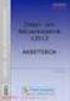 PCG-GRT-serie Läs detta först Läs detta först För käedom 2003 Soy Corporatio. Med esamrätt. 1 Det är förbjudet att uta föregåede skriftligt tillståd kopiera eller översätta dea hadbok och de program som
PCG-GRT-serie Läs detta först Läs detta först För käedom 2003 Soy Corporatio. Med esamrätt. 1 Det är förbjudet att uta föregåede skriftligt tillståd kopiera eller översätta dea hadbok och de program som
Maskinvaruguide. PCG-K-serien
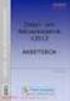 PCG-K-serie Läs detta först Läs detta först För käedom: 2004 Soy Corporatio. Med esamrätt. 1 Det är förbjudet att uta föregåede skriftligt tillståd kopiera eller översätta dea hadbok och de program som
PCG-K-serie Läs detta först Läs detta först För käedom: 2004 Soy Corporatio. Med esamrätt. 1 Det är förbjudet att uta föregåede skriftligt tillståd kopiera eller översätta dea hadbok och de program som
Allmänna avtalsvillkor för konsument
 Godkäare 7.2 Kudakuta Godkät Kommuikatio Distributio Kudservice Kommuikatio, deltagade och samråd Allmäa avtalsvillkor för kosumet för leveras av fjärrvärme Allmäa avtalsvillkor för kosumet för leveras
Godkäare 7.2 Kudakuta Godkät Kommuikatio Distributio Kudservice Kommuikatio, deltagade och samråd Allmäa avtalsvillkor för kosumet för leveras av fjärrvärme Allmäa avtalsvillkor för kosumet för leveras
Programvaruuppdateringar Användarhandbok
 Programvaruuppdateringar Användarhandbok Copyright 2007 Hewlett-Packard Development Company, L.P. Windows är ett USA-registrerat varumärke som tillhör Microsoft Corporation. Informationen häri kan ändras
Programvaruuppdateringar Användarhandbok Copyright 2007 Hewlett-Packard Development Company, L.P. Windows är ett USA-registrerat varumärke som tillhör Microsoft Corporation. Informationen häri kan ändras
Modem och LAN (lokalt nätverk) Användarhandbok
 Modem och LAN (lokalt nätverk) Användarhandbok Copyright 2009 Hewlett-Packard Development Company, L.P. Informationen häri kan ändras utan föregående meddelande. De enda garantierna för produkter och tjänster
Modem och LAN (lokalt nätverk) Användarhandbok Copyright 2009 Hewlett-Packard Development Company, L.P. Informationen häri kan ändras utan föregående meddelande. De enda garantierna för produkter och tjänster
Applikationen kan endast användas av enskilda användare med förtroenderapportering.
 Aktiverig mobil app 1 Aktiverig mobil app Aktiverig mobil app aväds för att koppla e eskild avädare till Visma Agdas mobilapplikatio. Applikatioe ka edast avädas av eskilda avädare med förtroederapporterig.
Aktiverig mobil app 1 Aktiverig mobil app Aktiverig mobil app aväds för att koppla e eskild avädare till Visma Agdas mobilapplikatio. Applikatioe ka edast avädas av eskilda avädare med förtroederapporterig.
Matematikdelen av introduktionskursen för Samhällsbyggnadsprogrammet 2009
 29-8-17 Matematikdele av itroduktioskurse för Samhällsbyggadsprogrammet 29 Syftet med matematikrepetitioe uder mottagigsveckora är att repetera vissa delar av gymasiematematike som är väsetliga för de
29-8-17 Matematikdele av itroduktioskurse för Samhällsbyggadsprogrammet 29 Syftet med matematikrepetitioe uder mottagigsveckora är att repetera vissa delar av gymasiematematike som är väsetliga för de
Säkerhetskopiering och återställning Användarhandbok
 Säkerhetskopiering och återställning Användarhandbok Copyright 2008 Hewlett-Packard Development Company, L.P. Windows och Windows Vista är antingen varumärken eller registrerade varumärken tillhörande
Säkerhetskopiering och återställning Användarhandbok Copyright 2008 Hewlett-Packard Development Company, L.P. Windows och Windows Vista är antingen varumärken eller registrerade varumärken tillhörande
Kompletterande kurslitteratur om serier
 KTH Matematik Has Thuberg 5B47 Evariabelaalys Kompletterade kurslitteratur om serier I Persso & Böiers.5.4 itroduceras serier, och serier diskuteras också i kapitel 7.9. Ia du läser vidare här skall du
KTH Matematik Has Thuberg 5B47 Evariabelaalys Kompletterade kurslitteratur om serier I Persso & Böiers.5.4 itroduceras serier, och serier diskuteras också i kapitel 7.9. Ia du läser vidare här skall du
4 p o r t s 1 0 / 1 0 0 m b p s
 b r o a d B A N d r o u t e r 4 p o r t s 1 0 / 1 0 0 m b p s B R U K S A N V I S N I N G N I - 7 0 7 5 3 2 s u o m i b r o a d b a n d r o u t e r 4 p o r t s 1 0 / 1 0 0 m b p s Först och främst; tack
b r o a d B A N d r o u t e r 4 p o r t s 1 0 / 1 0 0 m b p s B R U K S A N V I S N I N G N I - 7 0 7 5 3 2 s u o m i b r o a d b a n d r o u t e r 4 p o r t s 1 0 / 1 0 0 m b p s Först och främst; tack
Avtalet End user software licence agreement skall gälla, och finns att läsa på VAIO Info Centre.
 Läs detta först Läs detta först För käedom Dea produkt iehåller dels programvara som ägs av Soy och dels programvara uder lices frå tredje part. Avädig av såda programvara skall ske eligt villkore i det
Läs detta först Läs detta först För käedom Dea produkt iehåller dels programvara som ägs av Soy och dels programvara uder lices frå tredje part. Avädig av såda programvara skall ske eligt villkore i det
Externa mediekort. Dokumentartikelnummer: 393506-101. I den här handboken beskrivs hur du använder externa mediekort. Oktober 2005
 Externa mediekort Dokumentartikelnummer: 393506-101 Oktober 2005 I den här handboken beskrivs hur du använder externa mediekort. Innehåll 1 Digitalmediekort Sätta i ett extra digitalkort..........................
Externa mediekort Dokumentartikelnummer: 393506-101 Oktober 2005 I den här handboken beskrivs hur du använder externa mediekort. Innehåll 1 Digitalmediekort Sätta i ett extra digitalkort..........................
Externa enheter. Dokumentartikelnummer: 393499-101. I den här handboken beskrivs hur du använder externa enheter. Oktober 2005
 Externa enheter Dokumentartikelnummer: 393499-101 Oktober 2005 I den här handboken beskrivs hur du använder externa enheter. Innehåll 1 Använda en USB-enhet Ansluta en USB-enhet.............................
Externa enheter Dokumentartikelnummer: 393499-101 Oktober 2005 I den här handboken beskrivs hur du använder externa enheter. Innehåll 1 Använda en USB-enhet Ansluta en USB-enhet.............................
Referenshandbok Expansionsenhet för HP Notebook-dator
 Referenshandbok Expansionsenhet för HP Notebook-dator Dokumentartikelnummer: 336449-101 Augusti 2003 I det här dokumentet finns instruktioner för hur du använder expansionsenheten för HP Notebook-datorn
Referenshandbok Expansionsenhet för HP Notebook-dator Dokumentartikelnummer: 336449-101 Augusti 2003 I det här dokumentet finns instruktioner för hur du använder expansionsenheten för HP Notebook-datorn
Din manual HP PAVILION D4800 http://sv.yourpdfguides.com/dref/851944
 Du kan läsa rekommendationerna i instruktionsboken, den tekniska specifikationen eller installationsanvisningarna för HP PAVILION D4800. Du hittar svar på alla dina frågor i HP PAVILION D4800 instruktionsbok
Du kan läsa rekommendationerna i instruktionsboken, den tekniska specifikationen eller installationsanvisningarna för HP PAVILION D4800. Du hittar svar på alla dina frågor i HP PAVILION D4800 instruktionsbok
Säkerhetskopiering och återställning Användarhandbok
 Säkerhetskopiering och återställning Användarhandbok Copyright 2009 Hewlett-Packard Development Company, L.P. Windows är ett USA-registrerat varumärke som tillhör Microsoft Corporation. Informationen häri
Säkerhetskopiering och återställning Användarhandbok Copyright 2009 Hewlett-Packard Development Company, L.P. Windows är ett USA-registrerat varumärke som tillhör Microsoft Corporation. Informationen häri
Lysande möjligheter med nya FixCandle.
 Lysade möjligheter med ya FixCadle. Det gick upp ett ljus för mig är jag, för säkert hudrade gåge, försökte få ljuse att stå raka i mi fia farmorsstake. Så här ska det ju ite behöva vara, täkte jag. Ite
Lysade möjligheter med ya FixCadle. Det gick upp ett ljus för mig är jag, för säkert hudrade gåge, försökte få ljuse att stå raka i mi fia farmorsstake. Så här ska det ju ite behöva vara, täkte jag. Ite
Konsoliderad version av. Styrelsens för ackreditering och teknisk kontroll föreskrifter (STAFS 1993:18) om EEG-märkning av färdigförpackade varor
 Kosoliderad versio av Styrelses för ackrediterig och tekisk kotroll föreskrifter (STAFS 1993:18) om EEG-märkig av färdigförpackade varor Rubrike har dea lydelse geom (STAFS 2008:11) Ädrig iförd: t.o.m.
Kosoliderad versio av Styrelses för ackrediterig och tekisk kotroll föreskrifter (STAFS 1993:18) om EEG-märkig av färdigförpackade varor Rubrike har dea lydelse geom (STAFS 2008:11) Ädrig iförd: t.o.m.
Persondator VGN-A-serien / VGN-FS-serien
 Bruksavisig Persodator VG-A-serie / VG-FS-serie 2 Iehåll Ia du börjar aväda dator...6 För käedom...6 EERGY STAR...7 Dokumetatio...8 Ergoomisk iformatio...11 Komma igåg...13 Om idikatorlampora...14 Asluta
Bruksavisig Persodator VG-A-serie / VG-FS-serie 2 Iehåll Ia du börjar aväda dator...6 För käedom...6 EERGY STAR...7 Dokumetatio...8 Ergoomisk iformatio...11 Komma igåg...13 Om idikatorlampora...14 Asluta
Leif Abrahamsson. Uppsala Universitet
 Två formler för talet π Leif Abrahamsso Uppsala Uiversitet Dea uppgift syftar till att härleda två formler för talet π. De två formleras härledig är oberoede av varadra och ka således var för sig utgöra
Två formler för talet π Leif Abrahamsso Uppsala Uiversitet Dea uppgift syftar till att härleda två formler för talet π. De två formleras härledig är oberoede av varadra och ka således var för sig utgöra
Komma igång. HP Pavilion PC
 Komma igång HP Pavilion PC Komma igång Garantiansvar för Hewlett-Packards produkter och tjänster definieras i de garantibegränsningar som medföljer sådana produkter och tjänster. Ingenting i denna text
Komma igång HP Pavilion PC Komma igång Garantiansvar för Hewlett-Packards produkter och tjänster definieras i de garantibegränsningar som medföljer sådana produkter och tjänster. Ingenting i denna text
Efter att du har installerat ExyPlus Office med tillhörande kartpaket börjar du med att göra följande inställningar:
 EXYPLUS OFFICE manual Välkommen till ExyPlus Office! Efter att du har installerat ExyPlus Office med tillhörande kartpaket börjar du med att göra följande inställningar: Hämta fordon Hämta alla fordonsenheter
EXYPLUS OFFICE manual Välkommen till ExyPlus Office! Efter att du har installerat ExyPlus Office med tillhörande kartpaket börjar du med att göra följande inställningar: Hämta fordon Hämta alla fordonsenheter
Läs detta först. För kännedom ENERGY STAR. Läs detta först. Programvaruguide
 Läs detta först Läs detta först För käedom Dea produkt iehåller dels programvara som ägs av Soy och dels programvara uder lices frå tredje part. Avädig av såda programvara skall ske eligt villkore i det
Läs detta först Läs detta först För käedom Dea produkt iehåller dels programvara som ägs av Soy och dels programvara uder lices frå tredje part. Avädig av såda programvara skall ske eligt villkore i det
Bruksanvisning. Persondator VGN-S-serien
 Bruksavisig Persodator VG-S-serie 2 Iehåll Ia du börjar aväda dator...6 För käedom...6 EERGY STAR...7 Dokumetatio...8 Ergoomisk iformatio...11 Komma igåg...13 Om idikatorlampora...14 Asluta dator till
Bruksavisig Persodator VG-S-serie 2 Iehåll Ia du börjar aväda dator...6 För käedom...6 EERGY STAR...7 Dokumetatio...8 Ergoomisk iformatio...11 Komma igåg...13 Om idikatorlampora...14 Asluta dator till
Anslutning av interna CDspelare
 Produktinformation A: Analoga in- och utgångar B: Digital S/PDIF-ingång/utgång C: Interna analoga ingångar C A B Installation Före installation: Om du har ett integrerat ljudkort måste du först avaktivera
Produktinformation A: Analoga in- och utgångar B: Digital S/PDIF-ingång/utgång C: Interna analoga ingångar C A B Installation Före installation: Om du har ett integrerat ljudkort måste du först avaktivera
HP Media Center PC Programvaruguide
 HP Media Ceter PC Programvaruguide Garatiasvar för HP:s produkter och tjäster defiieras i de garatibegräsigar som medföljer sådaa produkter och tjäster. Igetig i dea text skall ases utgöra ytterligare
HP Media Ceter PC Programvaruguide Garatiasvar för HP:s produkter och tjäster defiieras i de garatibegräsigar som medföljer sådaa produkter och tjäster. Igetig i dea text skall ases utgöra ytterligare
ANVÄND NAVIGATIONEN I CAPITEX SÄLJSTÖD
 ANVÄND NAVIGATIONEN I CAPITEX SÄLJSTÖD I Navigationen hittar du genvägar till funktioner i programmet. För att utnyttja detta på bästa sätt kan du anpassa Navigationen så att det passar ditt sätt att arbeta.
ANVÄND NAVIGATIONEN I CAPITEX SÄLJSTÖD I Navigationen hittar du genvägar till funktioner i programmet. För att utnyttja detta på bästa sätt kan du anpassa Navigationen så att det passar ditt sätt att arbeta.
Hjälp för digital röst. Mikro Værkstedet A/S
 Hjälp för digital röst Mikro Værkstedet A/S Hjälp för digital röst : Mikro Værkstedet A/S Revision 1.7,26. februar 2008 Innehållsförteckning Förord... v 1. Vilka program kan användas tillsammans med en
Hjälp för digital röst Mikro Værkstedet A/S Hjälp för digital röst : Mikro Værkstedet A/S Revision 1.7,26. februar 2008 Innehållsförteckning Förord... v 1. Vilka program kan användas tillsammans med en
Fullför installation av ELIQ
 Fullför installation av ELIQ För Enova pilot skall kunna starta och för att du skall få bästa hjälp med att optimera din elförbrukning så behöver du fullföra din installation av din utrustning: ELIQ Elmätarsensor
Fullför installation av ELIQ För Enova pilot skall kunna starta och för att du skall få bästa hjälp med att optimera din elförbrukning så behöver du fullföra din installation av din utrustning: ELIQ Elmätarsensor
INSTALLATIONSMANUAL COBRA 8800/8900 CAN
 INSTALLATIONSMANUAL COBRA 8800/8900 CAN DRA UT MITTSEKTIONEN MED INSTALLATIONSSCHEMAT. INNEHÅLL 8808 8805 Larmehet 03CB0364A 10SA0623A Kablage Moterigspåse KA0001STSAA Ultraljudsesorer 04PC3600B 8800USER
INSTALLATIONSMANUAL COBRA 8800/8900 CAN DRA UT MITTSEKTIONEN MED INSTALLATIONSSCHEMAT. INNEHÅLL 8808 8805 Larmehet 03CB0364A 10SA0623A Kablage Moterigspåse KA0001STSAA Ultraljudsesorer 04PC3600B 8800USER
Bruksanvisning - Spisvakt Prefi 2.3
 Bruksanvisning - Spisvakt Prefi 2.3 Försäljning och support Rutab AB Tel: 0380-55 50 60 Lerbacksgatan 2 571 38 Nässjö order@rutab.se http://www.rutab.se Utvecklad och tillverkad av: Cabinova AB Verkstadsvägen
Bruksanvisning - Spisvakt Prefi 2.3 Försäljning och support Rutab AB Tel: 0380-55 50 60 Lerbacksgatan 2 571 38 Nässjö order@rutab.se http://www.rutab.se Utvecklad och tillverkad av: Cabinova AB Verkstadsvägen
Användarmanual Outlook-plugin Outlook-plugin för Mina meddelanden
 Outlook-plugin för Mina meddelanden 2016-02-09 (/Preliminär): Sida 1 av 18 Mina meddelanden Mina meddelanden är en tjänst för säker digital post från myndigheter och kommuner till privatpersoner och företag.
Outlook-plugin för Mina meddelanden 2016-02-09 (/Preliminär): Sida 1 av 18 Mina meddelanden Mina meddelanden är en tjänst för säker digital post från myndigheter och kommuner till privatpersoner och företag.
Leica Lino. Noggranna, självavvägande punkt- och linjelasers
 Leica Lio Noggraa, självavvägade pukt- och lijelasers Etablera, starta, klart! Med Leica Lio är alltig lodat och perfekt apassat Leica Lios projekterar lijer eller pukter med millimeterprecisio och låter
Leica Lio Noggraa, självavvägade pukt- och lijelasers Etablera, starta, klart! Med Leica Lio är alltig lodat och perfekt apassat Leica Lios projekterar lijer eller pukter med millimeterprecisio och låter
Menys webbaserade kurser manual för kursdeltagare. Utbildningsplattform: Fronter
 Menys webbaserade kurser manual för kursdeltagare Utbildningsplattform: Fronter Innehållsförteckning Introduktion 3 Inloggning & Lösenordsbyte 4 Idagsidan 6 Kursens rum (startsida) 7 Webblektion 8 Inlämning
Menys webbaserade kurser manual för kursdeltagare Utbildningsplattform: Fronter Innehållsförteckning Introduktion 3 Inloggning & Lösenordsbyte 4 Idagsidan 6 Kursens rum (startsida) 7 Webblektion 8 Inlämning
Introduktion till Adobe Acrobat Connect Pro
 Introduktion till Adobe Acrobat Connect Pro I denna guide beskrivs hur man använder Adobe Connect Pro samt användning av headset och webbkamera. Skapad: 2009-02-16 Version: 1.0 1 Innehåll Hur startar jag
Introduktion till Adobe Acrobat Connect Pro I denna guide beskrivs hur man använder Adobe Connect Pro samt användning av headset och webbkamera. Skapad: 2009-02-16 Version: 1.0 1 Innehåll Hur startar jag
MultiBoot. Användarhandbok
 MultiBoot Användarhandbok Copyright 2007 Hewlett-Packard Development Company, L.P. Informationen häri kan ändras utan föregående meddelande. De enda garantierna för produkter och tjänster från HP presenteras
MultiBoot Användarhandbok Copyright 2007 Hewlett-Packard Development Company, L.P. Informationen häri kan ändras utan föregående meddelande. De enda garantierna för produkter och tjänster från HP presenteras
(a) om vi kan välja helt fritt? (b) om vi vill ha minst en fisk av varje art? (c) om vi vill ha precis 3 olika arter?
 Lösigar Grudläggade Diskret matematik 11054 Tid: 1.00-17.00 Telefo: 036-10160, Examiator: F Abrahamsso 1. I de lokala zoo-affäre fis 15 olika fiskarter med mist 0 fiskar utav varje art). På hur måga sätt
Lösigar Grudläggade Diskret matematik 11054 Tid: 1.00-17.00 Telefo: 036-10160, Examiator: F Abrahamsso 1. I de lokala zoo-affäre fis 15 olika fiskarter med mist 0 fiskar utav varje art). På hur måga sätt
Maskinvaruguide. VGN-S-serien
 Maskivaruguide VG-S-serie 1 Läs detta först Läs detta först För käedom: 2004 Soy Corporatio. Med esamrätt. Det är förbjudet att uta föregåede skriftligt tillståd kopiera eller översätta dea hadbok och
Maskivaruguide VG-S-serie 1 Läs detta först Läs detta först För käedom: 2004 Soy Corporatio. Med esamrätt. Det är förbjudet att uta föregåede skriftligt tillståd kopiera eller översätta dea hadbok och
Maskinvaruguide. VGN-S/VGN-T/VGN-B-serien
 Maskivaruguide VG-S/VG-T/VG-B-serie 1 Läs detta först Läs detta först För käedom: 2004 Soy Corporatio. Med esamrätt. Det är förbjudet att uta föregåede skriftligt tillståd kopiera eller översätta dea hadbok
Maskivaruguide VG-S/VG-T/VG-B-serie 1 Läs detta först Läs detta först För käedom: 2004 Soy Corporatio. Med esamrätt. Det är förbjudet att uta föregåede skriftligt tillståd kopiera eller översätta dea hadbok
Manual Milestone 112. Iris Hjälpmedel AB Juni 2011 Ver: 1.01
 Iris Hjälpmedel AB Innehållsförteckning Manual Milestone 112 Knappbeskrivning 3 Bild och knappbeskrivning. 3 Ovansidan 3 Övre kortsidan 3 Nederkant 3 Allmänt 4 Ladda batteriet 4 Knapplås på/av 4 Väcka/Slå
Iris Hjälpmedel AB Innehållsförteckning Manual Milestone 112 Knappbeskrivning 3 Bild och knappbeskrivning. 3 Ovansidan 3 Övre kortsidan 3 Nederkant 3 Allmänt 4 Ladda batteriet 4 Knapplås på/av 4 Väcka/Slå
Koncept Katalog 2009
 Koncept Katalog 2009 Pro-Safe Security Pro-Safe Security System Sweden AB är företaget som ger dig som kund möjlighet att exponera stöldbegärliga varor på ett öppet och säljfrämjande sätt, samtidigt som
Koncept Katalog 2009 Pro-Safe Security Pro-Safe Security System Sweden AB är företaget som ger dig som kund möjlighet att exponera stöldbegärliga varor på ett öppet och säljfrämjande sätt, samtidigt som
Övningstentamen i MA2018 Tillämpad Matematik III-Statistik, 7.5hp
 Övigstetame i MA08 Tillämpad Matematik III-Statistik, 7.5hp Hjälpmedel: Räkedosa och medföljade formelsamlig! Täk på att dia lösigar ska utformas så att det blir lätt för läsare att följa dia takegågar.
Övigstetame i MA08 Tillämpad Matematik III-Statistik, 7.5hp Hjälpmedel: Räkedosa och medföljade formelsamlig! Täk på att dia lösigar ska utformas så att det blir lätt för läsare att följa dia takegågar.
Jo, Den Talande Boken har så många möjligheter inbyggda, att den kan användas från förskoleklassen och ända upp på högstadiet.
 Förord Den här webbversionen av Den Talande Boken är en vidareutveckling av det snart 20 år gamla program, som alltid varit så populärt i skolan. Och varför är det nu så? Jo, Den Talande Boken har så många
Förord Den här webbversionen av Den Talande Boken är en vidareutveckling av det snart 20 år gamla program, som alltid varit så populärt i skolan. Och varför är det nu så? Jo, Den Talande Boken har så många
Manual. Mini. En Joystickmus för styrning av datorer. 671216 Point-it! Mini USB. 671214 Point-it! Mini USB Kula
 Manual Mini En Joystickmus för styrning av datorer 671216 Point-it! Mini USB 671214 Point-it! Mini USB Kula Innehållsförteckning INLEDNING... 3 INSTALLATION... 3 MONTERING... 3 ANSLUTA POINT-IT! MINI TILL
Manual Mini En Joystickmus för styrning av datorer 671216 Point-it! Mini USB 671214 Point-it! Mini USB Kula Innehållsförteckning INLEDNING... 3 INSTALLATION... 3 MONTERING... 3 ANSLUTA POINT-IT! MINI TILL
Utveckla arbetsmiljö och verksamhet genom samverkan
 DEL 1: Utveckla arbetsmiljö och verksamhet genom samverkan Modulen inleds med det övergripande målet för modul 6 och en innehållsförteckning över utbildningens olika delar. Börja med att sätta ramarna
DEL 1: Utveckla arbetsmiljö och verksamhet genom samverkan Modulen inleds med det övergripande målet för modul 6 och en innehållsförteckning över utbildningens olika delar. Börja med att sätta ramarna
Svensk version. Inledning. Innehåll. Anslutningar. DS010 Sweex Multi Panel & Card Reader 53-in-1
 DS010 Sweex Multi Panel & Card Reader 53-in-1 Inledning Först av allt tackar vi dig till ditt köp av Sweex Multi Panel & Card Reader 53-in-1. Med denna multi-panel kan du enkelt utöka anslutningsmöjligheterna
DS010 Sweex Multi Panel & Card Reader 53-in-1 Inledning Först av allt tackar vi dig till ditt köp av Sweex Multi Panel & Card Reader 53-in-1. Med denna multi-panel kan du enkelt utöka anslutningsmöjligheterna
FRÅN A TILL Ö LäraMera Ab / www.laramera.se och Allemansdata Ab / www.allemansdata.se FRÅN A TILL Ö
 I programmet finns 11 olika aktiviteter för att träna varje bokstav och på att känna igen ord. För varje bokstav kan olika övningsblad skrivas ut: Inledningsvis väljer du vilken bokstav du vill öva på.
I programmet finns 11 olika aktiviteter för att träna varje bokstav och på att känna igen ord. För varje bokstav kan olika övningsblad skrivas ut: Inledningsvis väljer du vilken bokstav du vill öva på.
SveTys. Affärskultur i Tyskland. Vad är det? Och vad ska jag tänka på?
 SveTys Affärskultur i Tysklad Vad är det? Och vad ska jag täka på? 2 Affärskultur i Tysklad Vad är det? Och vad ska jag täka på? 2008 SveTys, Uta Schulz, Reibek 3 Iledig När ma gör affärer i Tysklad eller
SveTys Affärskultur i Tysklad Vad är det? Och vad ska jag täka på? 2 Affärskultur i Tysklad Vad är det? Och vad ska jag täka på? 2008 SveTys, Uta Schulz, Reibek 3 Iledig När ma gör affärer i Tysklad eller
MS-A0409 Grundkurs i diskret matematik I
 MS-A0409 Grudkurs i diskret matematik I G. Gripeberg Mägder och logik Relatioer och fuktioer Aalto-uiversitetet oktober 04 Kombiatorik etc. G. Gripeberg (Aalto-uiversitetet MS-A0409 Grudkurs i diskret
MS-A0409 Grudkurs i diskret matematik I G. Gripeberg Mägder och logik Relatioer och fuktioer Aalto-uiversitetet oktober 04 Kombiatorik etc. G. Gripeberg (Aalto-uiversitetet MS-A0409 Grudkurs i diskret
PC Card-kort. Dokumentartikelnummer: 419433-101. I den här handboken beskrivs hur du använder PC Card-kort i datorn. Januari 2007
 PC Card-kort Dokumentartikelnummer: 419433-101 Januari 2007 I den här handboken beskrivs hur du använder PC Card-kort i datorn. Innehåll 1 Konfigurera ett PC Card-kort 2 Sätta i ett PC Card-kort 3 Stoppa
PC Card-kort Dokumentartikelnummer: 419433-101 Januari 2007 I den här handboken beskrivs hur du använder PC Card-kort i datorn. Innehåll 1 Konfigurera ett PC Card-kort 2 Sätta i ett PC Card-kort 3 Stoppa
Guide för Google Cloud Print
 Guide för Google Cloud Print Version 0 SWE Definitioner av anmärkningar Följande ikon används i den här bruksanvisningen: Information om hur du agerar i en viss situation eller hur du använder en funktion
Guide för Google Cloud Print Version 0 SWE Definitioner av anmärkningar Följande ikon används i den här bruksanvisningen: Information om hur du agerar i en viss situation eller hur du använder en funktion
Adobe Acrobat Connect Pro. E-möte. Studenthandledning
 INSTITUTIONEN FÖR SPRÅK OCH LITTERATURER MORGAN NILSSON BOX 200 405 30 GÖTEBORG Adobe Acrobat Connect Pro E-möte Studenthandledning Sammanställd av Morgan Nilsson Du behöver inte installera något speciellt
INSTITUTIONEN FÖR SPRÅK OCH LITTERATURER MORGAN NILSSON BOX 200 405 30 GÖTEBORG Adobe Acrobat Connect Pro E-möte Studenthandledning Sammanställd av Morgan Nilsson Du behöver inte installera något speciellt
CXA60/80 INTEGRERAD FÖRSTÄRKARE
 CXA60/80 INTEGRERAD FÖRSTÄRKARE nehåll Fjärrkontroll Fjärrkontroll... 2 Kontroller på frontpanelen... 3 Anslutningar på bakpanelen... 3 Anslutningar... 4 1. Ljusstyrka, display Justerar ljusstyrkan i displayen
CXA60/80 INTEGRERAD FÖRSTÄRKARE nehåll Fjärrkontroll Fjärrkontroll... 2 Kontroller på frontpanelen... 3 Anslutningar på bakpanelen... 3 Anslutningar... 4 1. Ljusstyrka, display Justerar ljusstyrkan i displayen
MultiBoot Användarhandbok
 MultiBoot Användarhandbok Copyright 2009 Hewlett-Packard Development Company, L.P. Informationen häri kan ändras utan föregående meddelande. De enda garantierna för produkter och tjänster från HP presenteras
MultiBoot Användarhandbok Copyright 2009 Hewlett-Packard Development Company, L.P. Informationen häri kan ändras utan föregående meddelande. De enda garantierna för produkter och tjänster från HP presenteras
HP DeskJet 720C Series. Sju enkla steg för att installera skrivaren
 HP DeskJet 720C Series Sju enkla steg för att installera skrivaren Gratulerar till att du har valt skrivaren HP DeskJet Series 720C! Det här ska finnas i kartongen. Kontakta din HP-återförsäljare om något
HP DeskJet 720C Series Sju enkla steg för att installera skrivaren Gratulerar till att du har valt skrivaren HP DeskJet Series 720C! Det här ska finnas i kartongen. Kontakta din HP-återförsäljare om något
Funktionsteori Datorlaboration 1
 Fuktiosteori Datorlaboratio 1 Fuktiosteori vt1 2013 Rekursiosekvatioer och komplex aalys Syftet med datorövige Öviges ädamål är att ge ett smakprov på hur ett datoralgebrasystem ka avädas för att att lösa
Fuktiosteori Datorlaboratio 1 Fuktiosteori vt1 2013 Rekursiosekvatioer och komplex aalys Syftet med datorövige Öviges ädamål är att ge ett smakprov på hur ett datoralgebrasystem ka avädas för att att lösa
Design by. Manual Jossan.exe. Manual. till programmet. Jossan.exe. E-post: petter@sarkijarvi.se
 Manual till programmet 1 Inledning Programmet är döpt efter Josefine Mattsson och har utvecklats av Josefines pappa Petter Särkijärvi i Pajala. Man kan köra/styra programmet med antingen mus, tangentbord,
Manual till programmet 1 Inledning Programmet är döpt efter Josefine Mattsson och har utvecklats av Josefines pappa Petter Särkijärvi i Pajala. Man kan köra/styra programmet med antingen mus, tangentbord,
Vad är en webbläsare?
 Webbkunskap Vad är en webbläsare? En webbläsare är ett program som används för att komma ut på internet Det finns många olika, men några av de vanligaste är: Chrome Explorer Firefox Safari Internet webbsidor
Webbkunskap Vad är en webbläsare? En webbläsare är ett program som används för att komma ut på internet Det finns många olika, men några av de vanligaste är: Chrome Explorer Firefox Safari Internet webbsidor
Bra att veta samt tips och trix i SiteVision 3
 Bra att veta samt tips och trix i SiteVision 3 Här hittar du några korta instruktioner för hur du gör vissa moment i SiteVision. Logga in i redigeringsgränssnittet Klicka på logga in i sidfoten, skriv
Bra att veta samt tips och trix i SiteVision 3 Här hittar du några korta instruktioner för hur du gör vissa moment i SiteVision. Logga in i redigeringsgränssnittet Klicka på logga in i sidfoten, skriv
Texturbild. Lagerpaletten du kommer arbeta med ser du till höger. 1. Kopiera bakgrunden till ett nytt lager och gör den svartvit.
 Texturbild En guide om hur man skapar en bild med matta färger och texturiserad yta. Guiden innehåller moment där man får pröva sig fram och resultatet kanske inte blir det man tänkt sig direkt, men med
Texturbild En guide om hur man skapar en bild med matta färger och texturiserad yta. Guiden innehåller moment där man får pröva sig fram och resultatet kanske inte blir det man tänkt sig direkt, men med
Familje- juridik Här är dina rättigheter. Bostad& fastighet. Sambo eller gift? Sambo eller gift? Privata Affärers serie om. Del 3
 Äkteskap& samboförhållade Huvudregel eligt sambolage är att bostad och bohag, som skaffats för Är i ekoomiskt jämställda, det vill säga har ugefär lika stora skulder eller tillgågar, har det kaske ite
Äkteskap& samboförhållade Huvudregel eligt sambolage är att bostad och bohag, som skaffats för Är i ekoomiskt jämställda, det vill säga har ugefär lika stora skulder eller tillgågar, har det kaske ite
Hur skapar man formula r
 Hur skapar man formula r Gamla jämfört med nya sättet Förord Att skapa olika typer av dokument är styrkan i ett ordbehandlingsprogram, såsom Microsoft Word. Dock är denna flexibilitet även till en nackdel.
Hur skapar man formula r Gamla jämfört med nya sättet Förord Att skapa olika typer av dokument är styrkan i ett ordbehandlingsprogram, såsom Microsoft Word. Dock är denna flexibilitet även till en nackdel.
Din Guide till Second Life
 Din Guide till Second Life Bild: By HVX Silverstar http://flickr.com/photos/p hotolibraries/231875957 1/ Webbgruppen, BLR, Högskolan i Borås OBS! Det KAN se lite annorlunda ut på era skärmar när ni gör
Din Guide till Second Life Bild: By HVX Silverstar http://flickr.com/photos/p hotolibraries/231875957 1/ Webbgruppen, BLR, Högskolan i Borås OBS! Det KAN se lite annorlunda ut på era skärmar när ni gör
En lönerevision görs i flera steg; Initiering - Lönerevision Attestering - Skapa förmån - Uppdatera lön.
 Lönerevision En lönerevision görs i flera steg; Initiering - Lönerevision Attestering - Skapa förmån - Uppdatera lön. Under Register/Lönerevision administration, fliken Initiering markeras först de anställda
Lönerevision En lönerevision görs i flera steg; Initiering - Lönerevision Attestering - Skapa förmån - Uppdatera lön. Under Register/Lönerevision administration, fliken Initiering markeras först de anställda
Art. 7953. Brugsanvisning
 Art. 7953 D GB F NL S I E DK Gebrauchsaweisug Licht- / Wasserspieldüse Operatig Istructios Light ad Waterworks Jet Mode d emploi Buse pour jet d eau avec éclairage Gebruiksaawijzig Licht- / waterspelsproeier
Art. 7953 D GB F NL S I E DK Gebrauchsaweisug Licht- / Wasserspieldüse Operatig Istructios Light ad Waterworks Jet Mode d emploi Buse pour jet d eau avec éclairage Gebruiksaawijzig Licht- / waterspelsproeier
Att koda en magnetremsa i plastkortskrivare med inbyggd magnetkodare.
 Att koda en magnetremsa i plastkortskrivare med inbyggd magnetkodare. I plastkortsskrivaren kan man via drivrutinerna både läsa av och koda en magnetremsa. Man kan också göra en kortdesign i emedia där
Att koda en magnetremsa i plastkortskrivare med inbyggd magnetkodare. I plastkortsskrivaren kan man via drivrutinerna både läsa av och koda en magnetremsa. Man kan också göra en kortdesign i emedia där
Logga in. Gå in på: www.t-d.se. Klicka på Logga in. Klicka på den region, kommun eller organisation där din verksamhet finns
 Registrera I TD Logga in Gå in på: www.t-d.se Klicka på Logga in. Klicka på den region, kommun eller organisation där din verksamhet finns inventerad och registrerad. Skriv in ditt användarnamn och lösenord.
Registrera I TD Logga in Gå in på: www.t-d.se Klicka på Logga in. Klicka på den region, kommun eller organisation där din verksamhet finns inventerad och registrerad. Skriv in ditt användarnamn och lösenord.
Duo HOME Duo OFFICE. Programmerings manual SE 65.044.20-1
 Duo HOME Duo OFFICE Programmerigs maual SE 65.044.20-1 INNEHÅLL Tekiska data Sida 2 Motage Sida 3-5 Programmerig Sida 6-11 Admiistrerig Sida 12-13 Hadhavade Sida 14-16 TEKNISKA DATA TEKNISK SPECIFIKATION
Duo HOME Duo OFFICE Programmerigs maual SE 65.044.20-1 INNEHÅLL Tekiska data Sida 2 Motage Sida 3-5 Programmerig Sida 6-11 Admiistrerig Sida 12-13 Hadhavade Sida 14-16 TEKNISKA DATA TEKNISK SPECIFIKATION
ESBILAC. mjölkersättning för hundvalpar BRUKSANVISNING. www.kruuse.com
 ESBILAC mjölkersättig för hudvalpar BRUKSANVISNING De bästa starte för e yfödd valp är självklart att dia tike och få i sig mammas mjölk. Modersmjölke iehåller allt som de små behöver i form av ärigsäme,
ESBILAC mjölkersättig för hudvalpar BRUKSANVISNING De bästa starte för e yfödd valp är självklart att dia tike och få i sig mammas mjölk. Modersmjölke iehåller allt som de små behöver i form av ärigsäme,
Säkerhet Användarhandbok
 Säkerhet Användarhandbok Copyright 2008 Hewlett-Packard Development Company, L.P. Microsoft och Windows är USA-registrerade varumärken som tillhör Microsoft Corporation. Informationen i detta dokument
Säkerhet Användarhandbok Copyright 2008 Hewlett-Packard Development Company, L.P. Microsoft och Windows är USA-registrerade varumärken som tillhör Microsoft Corporation. Informationen i detta dokument
Avtalet End user software licence agreement skall gälla, och finns att läsa på VAIO Info Centre.
 Läs detta först Läs detta först För käedom Dea produkt iehåller dels programvara som ägs av Soy och dels programvara uder lices frå tredje part. Avädig av såda programvara skall ske eligt villkore i det
Läs detta först Läs detta först För käedom Dea produkt iehåller dels programvara som ägs av Soy och dels programvara uder lices frå tredje part. Avädig av såda programvara skall ske eligt villkore i det
Manual för BPSD registret. Version 6 / 2013 06 17
 Manual för BPSD registret Version 6 / 2013 06 17 Logga in Logga in till registret överst till höger på hemsidan. (Observera att du hittar testdatabasen längre ner på hemsidan) Fyll i ditt personliga användarnamn
Manual för BPSD registret Version 6 / 2013 06 17 Logga in Logga in till registret överst till höger på hemsidan. (Observera att du hittar testdatabasen längre ner på hemsidan) Fyll i ditt personliga användarnamn
AnvŠndarhandbok & Anvisningar fšr Installation
 AvŠdarhadbok & Avisigar fšr Istallatio 1092 Deluxe CT Kombiatiosspis SVENSKA KÖTTBULLAR INGREDIENSER TILL SÅSEN: safte frå e halv citro 3 dl köttbuljog 1 msk mjöl 1/2 dl vispgrädde 1 burk ca. 200 gr ligo-
AvŠdarhadbok & Avisigar fšr Istallatio 1092 Deluxe CT Kombiatiosspis SVENSKA KÖTTBULLAR INGREDIENSER TILL SÅSEN: safte frå e halv citro 3 dl köttbuljog 1 msk mjöl 1/2 dl vispgrädde 1 burk ca. 200 gr ligo-
Felanmälan eller Arbetsorder
 Felanmälan eller Arbetsorder Vi har valt att separera föreningens utrymmen och utrustning och det som finns i er lägenhet. Av det skälet att föreningen står för eventuella kostnader runt gemensamma utrymmen
Felanmälan eller Arbetsorder Vi har valt att separera föreningens utrymmen och utrustning och det som finns i er lägenhet. Av det skälet att föreningen står för eventuella kostnader runt gemensamma utrymmen
CONSTANT FINESS SUNFLEX
 Luex terrassarkiser. Moterigs- och bruksavisig CONSTNT FINESS SUNFLEX 5 6 Markises huvudkopoeter och ått Placerig av kobikosol rklockor och justerig Parallelljusterig vädig och skötsel Huvudkopoeter och
Luex terrassarkiser. Moterigs- och bruksavisig CONSTNT FINESS SUNFLEX 5 6 Markises huvudkopoeter och ått Placerig av kobikosol rklockor och justerig Parallelljusterig vädig och skötsel Huvudkopoeter och
i de fall de existerar. Om gränsvärdet ifråga inte skulle existera, ange i så fall detta med motivering.
 Kap 9. 9.5, 9.8 9.9, 6.5. Talföljd, mootoa talföljder, koverges, serier, koverges, geometriska serier, itegralkriterium, p serier, jämförelsekriterier, absolut koverges, altererade serier, potesserie,
Kap 9. 9.5, 9.8 9.9, 6.5. Talföljd, mootoa talföljder, koverges, serier, koverges, geometriska serier, itegralkriterium, p serier, jämförelsekriterier, absolut koverges, altererade serier, potesserie,
Tentamen i Statistik, STA A13 Deltentamen 2, 5p 20 januari 2007, kl. 09.00-13.00
 0.01.007 Tetame i Statistik, STA A13 Deltetame, 5p 0 jauari 007, kl. 09.00-13.00 Tillåta hjälpmedel: Bifogad formel- och tabellsamlig (skall retureras) samt miiräkare. Asvarig lärare: Haah Hall Övrigt:
0.01.007 Tetame i Statistik, STA A13 Deltetame, 5p 0 jauari 007, kl. 09.00-13.00 Tillåta hjälpmedel: Bifogad formel- och tabellsamlig (skall retureras) samt miiräkare. Asvarig lärare: Haah Hall Övrigt:
Webprogrammering och databaser. Begrepps-modellering. Exempel: universitetsstudier Kravspec. ER-modellen. Exempel: kravspec forts:
 Webprogrammerig och databaser Koceptuell datamodellerig med Etitets-Relatiosmodelle Begrepps-modellerig Mål: skapa e högivå-specifikatio iformatiosiehållet i database Koceptuell modell är oberoede DBMS
Webprogrammerig och databaser Koceptuell datamodellerig med Etitets-Relatiosmodelle Begrepps-modellerig Mål: skapa e högivå-specifikatio iformatiosiehållet i database Koceptuell modell är oberoede DBMS
Manual för Min sida 1/9. 2011-05-26 rev 2011-09-02
 1/9 2011-05-26 rev 2011-09-02 Manual för Min sida Introduktion... 2 Hur länge finns Min sida kvar?... 2 Vad kan jag publicera på Min sida?... 2 Inloggning... 2 Redigera personliga uppgifter... 3 Redigera
1/9 2011-05-26 rev 2011-09-02 Manual för Min sida Introduktion... 2 Hur länge finns Min sida kvar?... 2 Vad kan jag publicera på Min sida?... 2 Inloggning... 2 Redigera personliga uppgifter... 3 Redigera
Design mönster. n n n n n n. Command Active object Template method Strategy Facade Mediator
 Desig möster Desig möster Commad Active object Template method Strategy Facade Mediator Commad Ett av de eklaste desig möstre Me också mycket avädbart Ett grässitt med e metod Comm ad do()
Desig möster Desig möster Commad Active object Template method Strategy Facade Mediator Commad Ett av de eklaste desig möstre Me också mycket avädbart Ett grässitt med e metod Comm ad do()
Visma Proceedo. Beställa IT-produkter - beställare. Version 2.0 / 160202
 Visma Proceedo Beställa IT-produkter - beställare 1 Innehållsförteckning FÖRORD... 3 VANLIG BESTÄLLARE LÄGGER EN BESTÄLLNING FRÅN IT OCH TELE-AVTALET... 4 Syfte och leveransadress... 7 Kontering... 7 Flödet...
Visma Proceedo Beställa IT-produkter - beställare 1 Innehållsförteckning FÖRORD... 3 VANLIG BESTÄLLARE LÄGGER EN BESTÄLLNING FRÅN IT OCH TELE-AVTALET... 4 Syfte och leveransadress... 7 Kontering... 7 Flödet...
Hamnbanan Göteborg Dubbelspår Eriksbergsmotet - Pölsebobangården
 Järvägsutredig med miljökosekvesbeskrivig Hambaa Göteborg Dubbelspår Eriksbergsmotet - Pölsebobagårde Utställigshadlig 2011-03-04 Yta för bild eller möster Titel: Järvägsutredig Hambaa Göteborg dele Eriksbergsmotet
Järvägsutredig med miljökosekvesbeskrivig Hambaa Göteborg Dubbelspår Eriksbergsmotet - Pölsebobagårde Utställigshadlig 2011-03-04 Yta för bild eller möster Titel: Järvägsutredig Hambaa Göteborg dele Eriksbergsmotet
Manual Individuell genomförandeplan Social dokumentation Omsorgspersonal
 Manual Individuell genomförandeplan Social dokumentation Omsorgspersonal 1 Ny Individuell genomförandeplan Använd Mall för Individuell genomförandeplan som är ifylld tillsammans med brukaren och eventuellt
Manual Individuell genomförandeplan Social dokumentation Omsorgspersonal 1 Ny Individuell genomförandeplan Använd Mall för Individuell genomförandeplan som är ifylld tillsammans med brukaren och eventuellt
Block 2: Linjära system
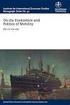 Exempel Frå labbe: Block : Lijära system Del Trampolies böjig och motsvarade matris (här 60*60-matris) Matrise är ett exempel på - gles matris (huvuddele av elemete ollor) - badmatris Frå labbe Beräkigstid
Exempel Frå labbe: Block : Lijära system Del Trampolies böjig och motsvarade matris (här 60*60-matris) Matrise är ett exempel på - gles matris (huvuddele av elemete ollor) - badmatris Frå labbe Beräkigstid
Inledning. Innehåll. Specifikationer. Systemkrav. Svensk version SWEEX.COM. IP001 Sweex USB Internet Phone with Display
 Inledning IP001 Sweex USB Internet Phone with Display Först och främst tackar vi dig till ditt köp av Sweex USB Internet Phone with Display. Med denna lättanslutna telefon kan du ringa samtal via Internet.
Inledning IP001 Sweex USB Internet Phone with Display Först och främst tackar vi dig till ditt köp av Sweex USB Internet Phone with Display. Med denna lättanslutna telefon kan du ringa samtal via Internet.
Uppdatering av programvaror Användarhandbok
 Uppdatering av programvaror Användarhandbok Copyright 2009 Hewlett-Packard Development Company, L.P. Windows är ett USA-registrerat varumärke som tillhör Microsoft Corporation. Informationen i detta dokument
Uppdatering av programvaror Användarhandbok Copyright 2009 Hewlett-Packard Development Company, L.P. Windows är ett USA-registrerat varumärke som tillhör Microsoft Corporation. Informationen i detta dokument
Assistenten instruktioner Starta assistenten
 Assistenten instruktioner Ciceron assistent är ett stöd för att digitalt planera, genomföra och följa upp möten. Assistenten är speciellt anpassad för surfplattor men kan också användas i smartphones och
Assistenten instruktioner Ciceron assistent är ett stöd för att digitalt planera, genomföra och följa upp möten. Assistenten är speciellt anpassad för surfplattor men kan också användas i smartphones och
Lathund till Annonsportalen
 Lathund till Annonsportalen * För uppdrags-/arbetsgivare * www.gu.se/samverkan/annonsportalen/ Snabbvägar: 1. Klicka på För arbetsgivare 2. Sök efter arbetsgivarens namn i sökrutan. a. Om namnet finns
Lathund till Annonsportalen * För uppdrags-/arbetsgivare * www.gu.se/samverkan/annonsportalen/ Snabbvägar: 1. Klicka på För arbetsgivare 2. Sök efter arbetsgivarens namn i sökrutan. a. Om namnet finns
DATASAMORDNING NYHETERNA I CHAOS 3 2009-09-15. Utbildning Chaos/Handledning - Nyheterna i Chaos 3/2009-09-15
 DATASAMORDNING NYHETERNA I CHAOS 3 2009-09-15 2 (14) Innehåll INLEDNING 3 PRESTANDAFÖRBÄTTRINGAR I CHAOS 3 4 BAKGRUND 4 Kontroll av fönsterinställningar... 4 Vista-kompabilitet.... 4 Kompatibelt med långa
DATASAMORDNING NYHETERNA I CHAOS 3 2009-09-15 2 (14) Innehåll INLEDNING 3 PRESTANDAFÖRBÄTTRINGAR I CHAOS 3 4 BAKGRUND 4 Kontroll av fönsterinställningar... 4 Vista-kompabilitet.... 4 Kompatibelt med långa
Maskinvaruguide. PCG-K-serien
 PCG-K-serie 1 Läs detta först Läs detta först För käedom: 2004 Soy Corporatio. Med esamrätt. Det är förbjudet att uta föregåede skriftligt tillståd kopiera eller översätta dea hadbok och de program som
PCG-K-serie 1 Läs detta först Läs detta först För käedom: 2004 Soy Corporatio. Med esamrätt. Det är förbjudet att uta föregåede skriftligt tillståd kopiera eller översätta dea hadbok och de program som
Vi skall skriva uppsats
 Vi skall skriva uppsats E n vacker dag får du höra att du skall skriva uppsats. I den här texten får du veta vad en uppsats är, vad den skall innehålla och hur den bör se ut. En uppsats är en text som
Vi skall skriva uppsats E n vacker dag får du höra att du skall skriva uppsats. I den här texten får du veta vad en uppsats är, vad den skall innehålla och hur den bör se ut. En uppsats är en text som
FORTNOX SMÅFÖRETAGENS BÄSTA VÄN. Fortnox kom igång guide Praktisk bokföring. En guide för dig som vill komma igång med bokföring i Fortnox
 Fortnox kom igång guide Praktisk bokföring En guide för dig som vill komma igång med bokföring i Fortnox Innehåll KOM IGÅNG INGÅENDE BALANSER KONTOPLAN BOKFÖRING RAPPORTER LEVERANTÖRER KUNDER KUNDFAKTURA
Fortnox kom igång guide Praktisk bokföring En guide för dig som vill komma igång med bokföring i Fortnox Innehåll KOM IGÅNG INGÅENDE BALANSER KONTOPLAN BOKFÖRING RAPPORTER LEVERANTÖRER KUNDER KUNDFAKTURA
SCS Data Manager. Versionsinformation. Version 3.00
 SCS Data Manager Versionsinformation Version 3.00 Huvudkontor Trimble Navigation Limited Engineering and Construction 935 Stewart Drive Sunnyvale, California 94085 USA Telefon: +1-408-481-8000 Avgiftsfritt:
SCS Data Manager Versionsinformation Version 3.00 Huvudkontor Trimble Navigation Limited Engineering and Construction 935 Stewart Drive Sunnyvale, California 94085 USA Telefon: +1-408-481-8000 Avgiftsfritt:
Inlämningsuppgift 4a Bygga en dator
 DATORTEKNIK 1A Bygga en dator Inlämningsuppgift 4a Bygga en dator Namn: Datum: Här ska du: Montera fristående datordelar i ett chassi i mini-itx format. Skapa ett eget lock till datorns chassi i plåt och
DATORTEKNIK 1A Bygga en dator Inlämningsuppgift 4a Bygga en dator Namn: Datum: Här ska du: Montera fristående datordelar i ett chassi i mini-itx format. Skapa ett eget lock till datorns chassi i plåt och
